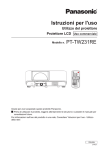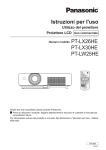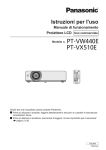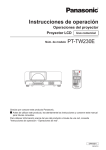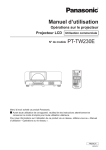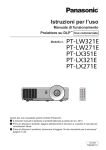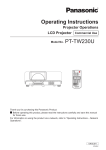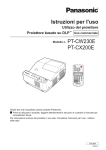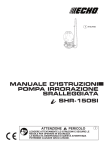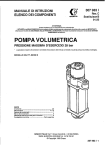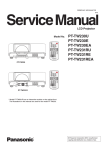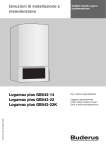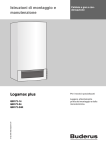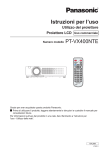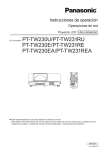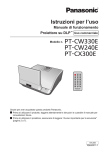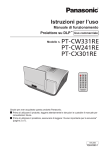Download ITALIANO
Transcript
Istruzioni per l'uso Utilizzo del proiettore Proiettore LCD Uso commerciale Modello n. PT-TW230E Grazie per aver acquistato questo prodotto Panasonic. JJ Prima di utilizzare il prodotto, leggere attentamente le istruzioni e custodire il manuale per consultazioni future. Per informazioni sull'uso del prodotto in una rete, Consultare “Istruzioni per l'uso - Utilizzo della rete”. ITALIAN LW4AC-I Avviso importante per la sicurezza! Informazioni importanti AVVERTENZA: QUEST'APPARECCHIO DEVE ESSERE MESSO ELETTRICAMENTE A TERRA. AVVERTENZA er evitare danni che possano essere causa d'incendio o scossa elettrica, non esporre P l'apparecchio a pioggia o umidità. Ordinanza informativa sul rumore di una macchina 3, GSGV, 18 gennaio 1991: il livello di pressione del suono alla posizione d'ascolto dell'operatore è uguale o inferiore a 70 dB (A) secondo ISO 7779. AVVERTENZA: 1. Scollegare la spina dalla presa elettrica se non si usa il proiettore per un periodo di tempo prolungato. 2. Per evitare scosse elettriche, non rimuovere la copertura. All'interno non ci sono componenti che possono essere riparati dall'utente. Per l'assistenza rivolgersi esclusivamente a tecnici specializzati. 3. Non rimuovere lo spinotto di messa a terra dalla spina di alimentazione. Questo apparecchio è dotato di una spina di alimentazione tripolare del tipo con messa a terra. La spina entrerà soltanto in una presa di alimentazione del tipo con messa a terra. Questa struttura risponde a una funzione di sicurezza. Se non è possibile inserire la spina nella presa, contattare un elettricista. Non interferire con la funzione della spina con messa a terra. ATTENZIONE: Per garantire una continua conformità, osservare le istruzioni per l'installazione in dotazione, le quali includono l'utilizzo del cavo di alimentazione in dotazione e di cavi di interfaccia schermati per il collegamento ad un computer oppure ad una periferica. Se si usa una porta seriale per collegare un PC per il controllo esterno del proiettore, utilizzare un cavo di interfaccia seriale RS-232C con nucleo in ferrite venduto separatamente. Eventuali modifiche non autorizzate apportate all'apparecchio possono invalidare il diritto dell'utente all'utilizzo. EEE Yönetmeliğine Uygundur. EEE Conforme alla Direttiva della Turchia. ATTENZIONE: PRIMA DI APRIRE IL COPERCHIO DELLA LAMPADA, SPEGNERE LA LAMPADA UV. ATTENZIONE: PER RIDURRE IL RISCHIO DI INCENDIO O SCOSSA ELETTRICA, NON ESPORRE IL PRODOTTO ALLA PIOGGIA ALL'UMIDITÀ. ATTENZIONE: RISCHIO DI SCOSSA ELETTRICA, NON APRIRE. Il simbolo del lampo con la testa a freccia all'nterno di un triangolo equilatero ha lo scopo di avvisare l'utente della presenza di “tensione pericolosa” non isolata all'interno della custodia del prodotto che potrebbe essere sufficiente a costituire un rischio di scossa elettrica per le persone. Il punto esclamativo all'interno di un triangolo equilatero ha lo scopo di avvisare l'utente della presenza di importanti istruzioni di funzionamento e manutenzione (assistenza) nella documentazione allegata al prodotto. 2 - ITALIANO AVVERTENZE: ALIMENTAZIONE La presa elettrica o o l'interruttore di circuito devono essere installati in prossimità dell'apparecchio e devono essere facilmente accessibili in caso di anomalie. Se si verificano i seguenti problemi, scollegare immediatamente l'alimentazione. L'uso continuato del proiettore in queste condizioni provoca incendio o scosse elettriche. zz Se oggetti estranei o acqua entrano nel proiettore, scollegare l'alimentazione. zz Se il proiettore cade o l'alloggiamento si rompe, scollegare l'alimentazione. zz Se si nota la presenza di fumo, odori o rumori strani che provengono dal proiettore, scollegare l'alimentazione. Contattare un centro di assistenza autorizzato per le riparazioni e non cercare di riparare il proiettore da soli. Informazioni importanti Avviso importante per la sicurezza! Durante un temporale, non toccare il proiettore o il cavo. Ciò potrebbe provocare scosse elettriche. Non effettuare nessuna azione che possa danneggiare il cavo di alimentazione o la spina di alimentazione. Se si impiega un cavo di alimentazione danneggiato, sono possibili scosse elettriche, corto circuito o incendio. zz Non danneggiare il cavo di alimentazione, nè eseguire alcuna modifica a quest'ultimo, Evitare di collocarlo in prossimità di oggetti oggetti caldi, non piegarlo né torcerlo eccessivamente, non collocare oggetti pesanti su di esso né avvolgerlo formando un fascio. Chiedere ad un centro di assistenza autorizzato di eseguire tutte le riparazioni necessarie al cavo di alimentazione. Inserire la spina in modo fermo nella presa elettrica. Se la spina non è inserita correttamente, potranno verificarsi scosse elettriche e surriscaldamento. zz Non utilizzare cavi diversi da quello di alimentazione in dotazione. zz Non utilizzare il cavo di alimentazione in dotazione per altri apparecchi elettrici. zz Non utilizzare spine danneggiate o prese a muro non fissate correttamente alla parete. Pulire la spina di alimentazione regolarmente per evitare che si copra di polvere. L'inosservanza di ciò provocherà un incendio. zz Se si forma polvere sulla spina di alimentazione, l'umidità che ne risulta può danneggiare l'isolamento. zz Se non si usa il proiettore per un lungo periodo di tempo, estrarre la spina di alimentazione dalla presa elettrica. Estrarre la spina di alimentazione dalla presa elettrica e pulirla con un panno asciutto regolarmente. Non maneggiare la spina di alimentazione con le mani bagnate. L'inosservanza di ciò provocherà scosse elettriche. Non sovraccaricare la presa elettrica. In caso di sovracarico dell'alimentazione (per es. si usano troppi adattatori), si può verificare surriscaldamento con conseguente incendio. USO/INSTALLAZIONE Non collocare oggetti contenenti liquido sul proiettore. Se il proiettore viene a contatto con acqua o se entra acqua in esso, possono verificarsi incendio o scosse elettriche. Se dell'acqua penetra all'interno del proiettore, contattare un centro di assistenza autorizzato. Non collocare il proiettore su materiali morbidi come tappeti o materiali spugnosi. Il proiettore potrebbe surriscaldarsi al punto da provocare bruciature, incendi o danni al proiettore. Non installare il proiettore in luoghi umidi o polverosi o soggetti a fumo oleoso o vapore, per esempio in bagno. L'uso del proiettore in tali condizioni potrà provocare incendi, scosse elettriche o deterioramento dei componenti. Il deterioramento dei componenti (come supporti di fissaggio per il soffitto) può provocare la caduta del proiettore montato al soffitto. Non installare questo proiettore in una posizione che non sia abbastanza forte per sostenere il peso del proiettore o su una superficie in pendenza o instabile. L'inosservanza di ciò potrebbe far cadere o rovesciare il proiettore provocando gravi infortuni o danni. Non collocare un altro proiettore o altri oggetti pesanti sul proiettore. L'inosservanza di questa prescrizione potrebbe rendere instabile il proiettore. La caduta del proiettore può provocare danni o infortuni. Il proiettore si danneggia o si deforma. ITALIANO - 3 Avviso importante per la sicurezza! Informazioni importanti AVVERTENZE: Le operazioni di installazione, ad esempio il supporto da soffitto, dovranno essere eseguite esclusivamente da tecnici qualificati. Se l'installazione non è eseguita e assicurata in modo corretto, può provocare lesioni o incidenti, come scosse elettriche. zz Non usare un supporto da soffitto diverso da quello autorizzato. zz Assicurarsi di usare il cavo accessorio in dotazione con un bullone a occhio come misura di sicurezza extra per evitare che il proiettore cada (Installare in una posizione diversa dal supporto da soffitto). Non coprire la presa e l'uscita di aerazione. Il proiettore potrebbe surriscaldarsi al punto da provocare un incendio o danneggiarsi. zz Non posizionare il proiettore in luoghi con dimensioni e ventilazione ridotte, quali ripostigli o mensole per libri. zz Non posizionare il proiettore in prossimità di tessuti o materiale cartaceo, poiché questi materiali potrebbero essere aspirati nelle prese di aerazione. Non avvicinare le mani o altri oggetti all'uscita di aerazione. Farlo potrebbe provocare lesioni o danneggiare le mani o altri oggetti. zz Dall'uscita di aerazione viene emessa aria a temperatura elevata. Non avvicinare le mani, il viso o oggetti che non sopportano il calore all'uscita di aerazione. Non guardare né esporre la pelle al fascio di luce emesso dall'obiettivo quando il proiettore è in uso. Farlo può provocare ustioni o perdita della vista. zz L'obiettivo del proiettore emette luce di elevata intensità. Non guardare né mettere le mani direttamente in questa luce. zz Evitare che i bambini guardino direttamente nell'obiettivo. Inoltre, spegnere il proiettore e scollegare la spina di alimentazione quando ci si allontana dal proiettore. Non introdurre oggetti estranei all'interno del proiettore. Farlo può provocare incendi o scosse elettriche. zz Non inserire oggetti metallici o infiammabili all'interno del proiettore né farli cadere sul proiettore. Non cercare in nessun caso di modificare o smontare il proiettore. All'interno del proiettore sono presenti componenti ad alta tensione che potrebbero provocare incendi o scosse elettriche. zz Per qualsiasi intervento di controllo, regolazione e riparazione, rivolgersi ad un centro di assistenza autorizzato. Non proiettare un'immagine con il copriobiettivo in dotazione montato. Una simile azione può provocare un incendio. Evitare l'ingresso di oggetti metallici, materiali infiammabili o liquidi all'interno del proiettore. Evitare che il proiettore si bagni. Questo può provocare cortocircuiti, surriscaldamento e causare incendi, folgorazioni e il guasto del proiettore. zz Non collocare mai contenitori con liquidi oppure oggetti metallici in prossimità del proiettore. zz Qualora si verificasse l'ingresso di liquidi nel proiettore, rivolgersi al rivenditore. zz Prestare particolare attenzione ai bambini. Utilizzare il supporto da soffitto specificato da Panasonic Eventuali difetti nel supporto da soffitto possono causare la caduta del proiettore e incidenti. zz Fissare sempre il cavetto di sicurezza fornito al supporto da soffitto per evitare la caduta del proiettore. Per il montaggio a soffitto dell'apparecchio, rivolgersi a personale competente o al fornitore. Il montaggio a soffitto richiede l'uso di un supporto da soffitto opzionale. Modello n.: E T-PKV100H (per soffitti alti), ET-PKV100S (per soffitti bassi), ET-PKT100B (Base di montaggio del proiettore). 4 - ITALIANO AVVERTENZE: ACCESSORI Non usare né maneggiare le batterie in modo scorretto, far riferimento a quanto segue. L'inosservanza di questa prescrizione può causare ustioni, perdite, surriscaldamento, esplosione o principio di incendio da parte delle batterie. zz Non utilizzare batterie diverse da quelle specificate. zz Non smontare batterie a secco. zz Non riscaldare le batterie né gettarle in acqua o fuoco. zz Evitare che i terminali + e - delle batterie entrino in contatto con oggetti metallici come collane o forcine per i capelli. zz Non conservare le batterie insieme ad oggetti metallici. zz Conservare le batterie in un sacchetto di plastica e tenerlo lontano da oggetti metallici. zz Accertarsi che le polarità (+ e -) siano disposte correttamente quando si inseriscono le batterie. zz Non usare batterie nuove insieme ad altre vecchie né mischiare tipi diversi di batterie. zz Non usare batterie con la copertura esterna staccata o rimossa. zz Rimuovere insieme le batterie scariche dal telecomando. zz Isolare la batteria usando nastro adesivo o simile prima dello smaltimento. Informazioni importanti Avviso importante per la sicurezza! Non consentire ai bambini di toccare la batteria (tipo AAA/R03 o AAA/LR03). zz La batteria può provocare lesioni personali se ingerita. zz Se ingerita, consultare immediatamente un medico per assistenza. Se la batteria perde del fluido, non toccare a mani nude e osservare le misure che seguono, se necessario. zz Il fluido della batteria sulla pelle o sugli abiti può provocare infiammazioni della pelle stessa o lesioni. Sciacquare con acqua pulita e richiedere subito l'intervento medico. zz Se il fluido della batteria entra negli occhi può provocare la perdita della vista. In questo caso, non sfregare gli occhi. Sciacquare con acqua pulita e richiedere subito l'intervento medico. Non smontare l'unità lampada. Se la lampada si rompe, può provocare lesioni. Sostituzione della lampada La lampada contiene gas ad alta pressione. Se maneggiata in modo errato, potrebbe esplodere provocando lesioni o incidenti gravi. zz La lampada può esplodere facilmente se sbattuta contro oggetti duri o se cade. zz Prima di sostituire la lampada, accertarsi di scollegare la spina di alimentazione dalla presa elettrica. L'inosservanza di questa prescrizione potrebbe provocare esplosioni o scosse elettriche. zz Prima di procedere con la sostituzione della lampada, spegnere il proiettore ed attendere il raffreddamento della lampada esausta per almeno 1 ore in modo da evitare il pericolo di ustioni. Tenere il telecomando fuori dalla portata di bambini o animali. zz Dopo l'uso, tenere il telecomando fuori dalla portata di bambini e animali. Utilizzare il cavo di alimentazione fornito esclusivamente con questo proiettore e mai con apparecchi diversi. zz L'utilizzo del cavo di alimentazione fornito con apparecchi diversi dal proiettore può provocare cortocircuiti o surriscaldamenti e causare incendi o folgorazioni. Rimuovere tempestivamente le batterie esaurite dal telecomando. zz Se vengono lasciate nel telecomando, potrebbero perdere i fluidi interni, surriscaldarsi o esplodere. PRECAUZIONI: ALIMENTAZIONE Quando si scollega il cavo di alimentazione, mantenere ferma la spina e il cavo di alimentazione. Se il cavo viene tirato, potrebbe danneggiarsi, con conseguente rischio di incendi, cortocircuiti o scosse elettriche. Quando si prevede di non utilizzare il proiettore per periodi di tempo prolungati, scollegare la spina di alimentazione dalla presa elettrica e rimuovere le batterie dal telecomando. Disinserire sempre la spina di alimentazione dalla presa a parete prima di eseguire qualsiasi operazione di pulizia o sostituzione sull'apparecchio. L'inosservanza di questa prescrizione potrebbe provocare scosse elettriche. ITALIANO - 5 Avviso importante per la sicurezza! Informazioni importanti PRECAUZIONI: USO/INSTALLAZIONE Non usare l'unità come appoggio. Sussiste il rischio di caduta o l'unità potrebbe rompersi e provocare lesioni. zz Evitare che i bambini si mettano in piedi o seduti sul proiettore. Non collocare il proiettore in ambienti troppo caldi. Farlo può provocare il deterioramento dell'alloggiamento esterno o dei componenti interni o causare incendi. zz Prestare particolare attenzione agli ambienti esposti alla luce del sole diretta o vicino alle stufe. Scollegare sempre tutti i cavi prima di spostare il proiettore. Lo spostamento del proiettore quando i cavi sono ancora collegati, potrebbe provocarne il danneggiamento, con il conseguente rischio di incendi o scosse elettriche. Mai collegare cuffie e auricolari AUDIO OUT. Una ecessiva pressione del suono dagli auricolari e dalle cuffie puó provocare la perdita dell'udito. ACCESSORI Non usare la vecchia unità lampada. Usarla può provocare l'esplosione della lampada. IIn caso di rottura della lampada, ventilare immediatamente la stanza. Non toccare i frammenti rotti né avvicinare il volto ad essi. L'inosservanza di tale prescrizione può causare l'inalazione da parte dell'utente del gas rilasciato al momento della rottura della lampada, che contiene una quantità di mercurio simile a quella delle lampade a fluorescenza. zz Se si pensa di aver assorbito il gas o che quest'ultimo penetrato in occhi o bocca, rivolgersi immediatamente ad un medico. zz Richiedere la sostituzione dell'unità lampada al proprio rivenditore e controllare l'interno del proiettore. Rimozione delle batterie Batterie del telecomando 1. P remere la linguetta e sollevare il coperchio. 2. Rimuovere le batterie. Marchi •• HDMI, il logo HDMI e High-Definition Multimedia Interface sono marchi o marchi registrati di HDMI Licensing LLC. •• Altri nomi, nomi di aziende o nomi di prodotto utilizzati in queste istruzioni per l'uso sono marchi o marchi registrati dei rispettivi detentori. Si osservi che queste istruzioni per l'uso non riportano i simboli ® e TM. Illustrazioni utilizzate nelle istruzioni per l'uso •• Le illustrazioni del proiettore e delle schermate potrebbero essere diverse da quelle effettive. Riferimenti di pagina •• Nelle presenti istruzioni, i riferimenti ad altre pagine all'interno del testo sono indicati con: (Æ pagina 00). Terminologia •• Nelle presenti istruzioni, l'accessorio “Unità di comando a distanza wireless” è denominato “Telecomando”. 6 - ITALIANO Funzione Autoregolazione Questo tasto abilita la Ricerca ingresso e Auto regolaz. PC premendo il tasto <AUTO SETUP> del telecomando. Funzione di spegnimento diretto Con la funzione di Spegnimento diretto, è possibile scollare il cavo di alimentazione dalla presa a muro o spegnere l'interruttore anche durante la proiezione. Migliorata connettività L'inclusione di un terminale HDMI fornisce il supporto per il video ad alta qualità e l'audio HDMI. Funzioni utili per le presentazioni La funzione di zoom digitale consente di mettere a fuoco le informazioni importanti durante una presentazione. JJProcedura rapida Per dettagli, vedere le relative pagine. 1. Impostare il proiettore. (Æ pagina 19) 2. Collegarlo ad altri apparecchi. (Æ pagina 22) 3. Collegare il cavo di alimentazione. (Æ pagina 23) 4. Accendere l'apparecchio. (Æ pagina 25) 5. Selezionare il segnale di ingresso. (Æ pagina 29) 6. Regolare l'immagine. (Æ pagina 28) ITALIANO - 7 Contenuti Assicurarsi di leggere “Avviso importante per la sicurezza!”. ( Informazioni importanti Informazioni importanti Avviso importante per la sicurezza!......... 2 Contenuti..................................................... 8 Precauzioni riguardo la sicurezza d'uso.10 Precauzioni per il trasporto............................................ 10 Precauzioni per l'installazione....................................... 10 Preparazione Sicurezza........................................................................11 Smaltimento...................................................................11 Precauzioni per l'uso..................................................... 12 Accessori....................................................................... 13 Accessori opzionali........................................................ 14 pagine da 2 a 6) Regolazione dell'immagine........................................... 28 Operazioni di base usando il telecomando......................................... 29 SET .............................................................................. 29 Ingresso......................................................................... 29 Uso del tasto SCREEN................................................. 29 Uso del tasto KEYSTONE............................................. 30 Uso del tasto INFO........................................................ 30 Uso della funzione FERMO IMMAG.............................. 30 Uso del tasto IMAGE..................................................... 30 Uso del tasto MUTE...................................................... 30 Uso della funzione AV MUTE........................................ 31 Uso del tasto P-TIMER.................................................. 31 Uso del tasto LAMP . .................................................... 31 Per iniziare Preparazione Informazioni sul proiettore...................... 15 Telecomando................................................................. 15 Corpo del proiettore....................................................... 16 Spie1. 1 6 Pannello di controllo...................................................... 17 Funzionamento di base Terminali laterali............................................................ 17 Utilizzo del telecomando.......................... 18 Inserimento e rimozione delle batterie.......................... 18 Impostazione dell'identificativo del telecomando.......... 18 Per iniziare Impostazioni Impostazioni.............................................. 19 Modo di proiezione........................................................ 19 Accessori per il montaggio a soffitto (opzionali)............ 19 Dimensioni schermo e raggio di azione........................ 20 Regolazione dei piedini anteriori................................... 21 Collegamenti............................................. 22 Manutenzione Prima di eseguire il collegamento al proiettore............. 22 Esempio di collegamento.............................................. 22 Funzionamento di base Accensione ON/Spegnimento OFF......... 23 Uso dei tasti D.ZOOM................................................... 31 Controllo del volume dell'altoparlante.......................... 31 Impostazioni Navigazione del menu.............................. 32 Navigazione attraverso.................................................. 32 Menu principale............................................................. 33 Sottomenu..................................................................... 33 Menu Ingresso.......................................... 35 Computer 1: RGB/Component /RGB (Scart) ............... 35 Computer 2: RGB.......................................................... 35 HDMI............................................................................. 35 Video............................................................................. 35 S-video.......................................................................... 35 Auto regolaz. PC . .................................... 37 Auto regolaz. PC........................................................... 37 Impostaz. PC manuale ............................ 38 Sincron. fine.................................................................. 38 Punti totali...................................................................... 38 Orizzontale.................................................................... 38 Verticale......................................................................... 38 Configuraz. PC.............................................................. 39 Clamp............................................................................ 39 Area display orizz.......................................................... 39 Area display vert............................................................ 39 Appendice Collegamento del cavo di alimentazione....................... 23 Azzera........................................................................... 39 Spia ON(G)/STANDBY(R)............................................. 24 Cancella modalità.......................................................... 39 Accendere del proiettore............................................... 25 Memorizza..................................................................... 39 Inserire un codice PIN................................................... 26 Selezione immagine ................................ 40 Spegnimento del proiettore........................................... 27 Proiezione................................................. 28 Selezione dell'immagine................................................ 28 8 - ITALIANO Dinamica....................................................................... 40 Predefinito..................................................................... 40 Reale............................................................................. 40 Scheda conness............................................................ 50 Cinema.......................................................................... 40 Risparmio energetico.................................................... 50 Schermo verde.............................................................. 40 Accensione immediata.................................................. 51 Schermo colorato.......................................................... 40 Modalità stand by.......................................................... 51 Immagine 1-4................................................................ 40 Timer presentazione...................................................... 51 Regolazione immagine ........................... 41 Closed caption............................................................... 52 Temp. colore.................................................................. 41 Rosso............................................................................ 42 Verde............................................................................. 42 Blu. ............................................................................... 42 Nitidezza........................................................................ 42 Gamma.......................................................................... 42 Preparazione Tinta............................................................................... 41 Sicurezza....................................................................... 53 Raffreddamento . .......................................................... 54 Controllo ventola........................................................... 54 Controllo ritardo video................................................... 54 Tempo funzionamento lampada.................................... 54 Timer filtro...................................................................... 55 Registro controllo remoto.............................................. 55 Impostazioni di fabbrica................................................. 55 Riduzione rumorosità.................................................... 42 Informazioni.............................................. 56 Progressivo................................................................... 43 Display delle informazioni sulla sorgente di ingresso ..... 56 Per iniziare Colore............................................................................ 41 Telecomando................................................................. 53 Azzera........................................................................... 43 Schermo ................................................... 44 Manutenzione Normale......................................................................... 44 Spie LAMP e WARNING .......................... 57 Piena larghezza............................................................. 44 Gestione dei problemi................................................... 57 Espanso (16 : 9)............................................................ 44 Sostituzione.............................................. 58 Zoom............................................................................. 44 Vero............................................................................... 44 Normale espanso.......................................................... 44 Utente............................................................................ 44 Reg. Personalizzata...................................................... 45 Zoom digitale + . ........................................................... 45 Zoom digitale -............................................................... 45 Trapezio......................................................................... 45 Soffitto........................................................................... 46 Prima di sostituire l'unità................................................ 58 Manutenzione................................................................ 58 Sostituzione dell'unità.................................................... 59 Fissaggio del copriobiettivo........................................... 62 Risoluzione dei problemi......................... 63 Appendice Retro.............................................................................. 46 Informazioni Tecniche.............................. 65 Aspetto schermo........................................................... 46 Terminale seriale........................................................... 65 Azzera........................................................................... 46 Altri terminali.................................................................. 68 Suono........................................................ 47 Elenco dei formati di segnale compatibili...................... 69 Specifiche................................................. 73 Muto.............................................................................. 47 Dimensioni..................................................................... 75 Impostazione ........................................... 48 Lingua............................................................................ 48 Precauzioni per l'utilizzo del supporto da soffitto................................................... 75 Posizione menu............................................................. 48 Indice......................................................... 76 Appendice Volume.......................................................................... 47 Autoregolazione............................................................ 48 Funzionamento di base Memorizza..................................................................... 43 Impostazioni Luminosità..................................................................... 41 Alimentazione lampada................................................. 52 Manutenzione Contrasto....................................................................... 41 Informazioni importanti Contenuti Sfondo........................................................................... 49 Display........................................................................... 49 Logo.............................................................................. 49 HDMI............................................................................. 50 ITALIANO - 9 Precauzioni riguardo la sicurezza d'uso Informazioni importanti Precauzioni per il trasporto zz Durante lo spostamento e il trasporto del proiettore, afferrarlo saldamente dal lato inferiore ed evitare urti e vibrazioni eccessive. Non spostare mai il proiettore afferrandolo dall'obiettivo per evitare di danneggiare i componenti interni e provocare guasti. zz Non trasportare il proiettore con i piedini regolabili allungati. In caso contrario, si potrebbero danneggiare i piedini regolabili. Precauzioni per l'installazione JJ Non installare il proiettore all'aperto. zz Utilizzare il proiettore esclusivamente in ambienti coperti. JJ Non installare il proiettore nei luoghi seguenti. zz Luoghi in cui sono presenti vibrazioni e possono verificarsi urti, Non spostare mai il proiettore afferrandolo dall'obiettivo per evitare di danneggiare i componenti interni e provocare guasti. zz In prossimità del getto di condizionatori d'aria o in prossimità di dispositivi di illuminazione (ad esempio faretti per studio) dove possano verificarsi notevoli cambiamenti di temperatura (Ambiente di utilizzo Æpagina 74): per evitare di ridurre la vita utile della lampada o provocare deformazioni del corpo esterno del proiettore e guasti. zz Vicino a linee di alimentazione ad alta tensione o vicino a motori: così facendo, si potrebbe interferire con il funzionamento del proiettore. JJ Non installare il proiettore ad altitudini superiori a 2700 m s.l.m. In caso contrario, potrà ridursi la vita utile dei componenti interni, provocando guasti prematuri. JJ Non utilizzare il proiettore in posizione verticale o inclinato a destra o sinistra (Æpagina 19). L'utilizzo del proiettore a un angolo superiore a 20° può ridurre la vita del prodotto o provocare guasti. JJ Accertarsi di rivolgersi ad un tecnico specializzato durante l'installazione del prodotto al soffitto. Se il prodotto deve essere installato al soffitto, acquistare un accessorio per il montaggio al soffitto (Accessori opzionali Æpagina 14). Rivolgersi ad un tecnico specializzato o contattare un centro di assistenza autorizzato per l'installazione. 10 - ITALIANO Precauzioni riguardo la sicurezza d'uso zz Non impilare proiettori uno sull'altro. zz Non ostruire le aperture di ventilazione (di ingresso e di uscita) del proiettore. zz Evitare che l'aria fredda o calda proveniente dall'impianto di condizionamento aria colpisca direttamente le aperture di ventilazione (di ingresso e di uscita) del proiettore. zz Il proiettore può essere inclinato di ±20 gradi in senso orizzontale. + 20° _ 20° sopra 50 cm (20") sopra 50 cm (20") Informazioni importanti JJ Precauzioni relative all'installazione dei proiettori sopra 1 m (40") sopra 20 cm (7,8") zz Non collocare il proiettore all'interno di uno spazio ristretto. Se dovesse essere necessario collocare il proiettore all'interno di uno spazio ristretto, installare un sistema di ventilazione e condizionamento d'aria sufficiente. In caso di ventilazione insufficiente, il calore residuo potrà attivare il sistema di protezione del proiettore. Sicurezza JJ Prendere misure di sicurezza adeguate se si verificano i seguenti incidenti. zz Informazioni personali perse attraverso questo prodotto. zz Funzionamento non autorizzato di questo prodotto da terze parti che agiscono in malafede. zz Interferenza o arresto di questo prodotto da terze parti in malafede. JJ Istruzioni per la sicurezza (Æ pagina 53) zz Scegliere una password il più possibile difficile da indovinare. zz Cambiare regolarmente la password. zz Panasonic o le società associate non richiederanno mai la password a un utente. Non rivelare mai la password, anche se dovesse ricevere tale richiesta. z z La rete connessa deve essere protetta mediante firewall o soluzioni analoghe. zz Impostare una password per limitare l'accesso solo agli utenti autorizzati. Smaltimento Quando si smaltisce il prodotto, chiedere alle autorità locali o al rivenditore informazioni sui metodi di smaltimento corretti. La lampada contiene mercurio. Quando si smaltisce la lampada usata, chiedere alle autorità locali o al rivenditore più vicino informazioni sul corretto smaltimento dell'unità. Smaltire le batterie usate secondo le istruzioni o le norme o le linee guida di smaltimento locali. ITALIANO - 11 Precauzioni riguardo la sicurezza d'uso Informazioni importanti Precauzioni per l'uso JJ Per ottenere la migliore qualità di immagine zz Tirare le tende o chiudere gli scuri delle finestre, spegnere eventuali luci artificiali rivolte verso lo schermo per impedire che la luce esterna o la luce delle lampade da interni si riflettano sullo schermo. zz In determinate condizioni, a seconda della collocazione del proiettore, il flusso d'aria calda o fredda proveniente da bocchette di ventilazione o di condizionamento dell'aria potrebbe causare un tremolio dell'immagine proiettata sullo schermo. Evitare l'utilizzo in posizioni in cui flussi d'aria provenienti dal proiettore stesso, da altri apparecchi o da impianti di condizionamento d'aria passino fra il proiettore e lo schermo. zz L'obiettivo del proiettore è influenzato dal calore prodotto dalla sorgente luminosa. A causa di ciò, la messa a fuoco potrebbe non essere stabile subito dopo l’inserimento dell’alimentazione. La messa a fuoco si stabilizzerà dopo 30 minuti circa di proiezione. JJ Non toccare la superficie del copriobiettivo a mani nude. Se la superficie dell'obiettivo viene sporcata da impronte digitali o altro, l'effetto sarà ingrandito e proiettato sullo schermo. JJ Pannello LCD Il sistema di generazione dell'immagine di questo proiettore è dotato di tre pannelli LCD. I pannelli LCD sono prodotti di precisione ad elevata tecnologia. Ciononostante, alcuni dei pixel dell'immagine proiettata potranno essere assenti o rimanere costantemente illuminati. Questo fenomeno non dovrà essere considerato un malfunzionamento. La proiezione di un'immagine fissa per lunghi periodi di tempo potrà causare fenomeni di permanenza di immagini “fantasma” sui pannelli LCD. In tal caso, visualizzare la schermata bianca del cinescopio di test per almeno un'ora. JJ Componenti ottici L'utilizzo del proiettore in ambienti in cui sono presenti elevate temperature ed elevati livelli di polvere e fumi di tabacco, ridurrà la vita utile dei componenti ottici, ad esempio il pannello LCD e la piastra di polarizzazione, che potrebbero quindi richiedere la sostituzione anche dopo meno di un anno di utilizzo. Per maggiori informazioni, rivolgersi al proprio rivenditore. JJ Lampada Come sorgente luminosa, il proiettore utilizza una lampada al mercurio ad alta pressione. Le lampade al mercurio ad alta pressione presentano le seguenti caratteristiche: zz La luminosità della lampada potrà ridursi con l'uso. zz Urti o vibrazioni possono causare l'esplosione e la frammentazione della lampada dando luogo a un forte rumore. zz La vita utile della lampada potrà variare notevolmente sulla base dell'esemplare specifico e delle modalità di utilizzo. In particolare, l'uso continuato per periodi superiori alle 6 ore, o l'accensione e lo spegnimento frequenti della lampada ne accelereranno notevolmente il deterioramento, riducendone la vita utile. zz In rari casi, è possibile che la lampada esploda immediatamente dopo la proiezione. zz La possibilità di esplosione è maggiore quando la lampada viene utilizzata per un periodo di tempo superiore al ciclo di sostituzione raccomandato. Sostituire il gruppo lampada alle scadenze raccomandate. ([Quando sostituire il gruppo lampada] (Æpagina 60)) zz In caso di esplosione, il gas contenuto nella lampada viene rilasciato sotto forma di fumo. zz Si raccomanda di tenere sempre a disposizione una lampada sostitutiva da utilizzare in caso di necessità. zz Si raccomanda che la sostituzione del gruppo lampada venga eseguita da un tecnico autorizzato o dal proprio rivenditore. In conformità con la direttiva 2004/108/CE, articolo 9(2) Panasonic Testing Centre Panasonic Service Europe, un reparto di Panasonic Marketing Europe GmbH Winsbergring 15, 22525 Hamburg, F.R. Germania 12 - ITALIANO Accessori Controllare che tutti gli accessori illustrati di seguito siano inclusi nella confezione. Il numero fra parentesi ( ) indica il numero di accessori fornito. Telecomando (x1) (6451053893) Cavo di alimentazione (x1) (6103580203) CD-ROM (x1) (6103589312) Batterie (tipo AAA/R03 o AAA/LR03 type) (x2) Informazioni importanti Precauzioni riguardo la sicurezza d'uso (per il telecomando) Cavo del segnale RGB (x1) (6103580425) Supporto del cavo di alimentazione CA (x1) (6103592442) (6103592466) Copriobiettivo (x1) (6103490106) Stringa (x1) (6103504711) Attenzione zz Dopo aver disimballato il proiettore, smaltire in modo corretto la copertura del cavo di alimentazione e il materiale di imballaggio. zz Per gli accessori perduti, consultare il rivenditore. zz I numeri di parte degli accessori e dei componenti venduti separatamente sono soggetti a modifiche senza preavviso. zz Conservare i pezzi piccoli in modo appropriato e tenerli lontani dai bambini. ITALIANO - 13 Precauzioni riguardo la sicurezza d'uso Informazioni importanti JJ Contents of the supplied CD-ROM Il CD-ROM fornito contiene: Operating Instructions - Projector Operations Operating Instructions - Network Operations. [: Istruzioni/Elenco (PDF), : Software] Multi Projector Monitoring & Control Software 2.6(Windows) •• Questo software consente di monitorare e controllare i vari proiettori connessi in rete. Operation Manual Multi Projector Monitoring & Control Software 2.6 Logo Transfer Software 2.0(Windows) •• Questo software consente di trasferire sul proiettore immagini originali create dall'utente, ad esempio il logo dell'azienda, per visualizzarle all'inizio della proiezione. Operation Manual Logo Transfer Software 2.0 List of compatible projector models •• Elenco dei proiettori compatibili con il software fornito (indicato con il simbolo “”) e le eventuali limitazioni. Accessori opzionali Opzioni Supporto da soffitto Numero modello ET-PKV100H (per soffitti alti), ET-PKV100S (per soffitti bassi) Base di montaggio del proiettore ET-PKT100B Unità lampada sostitutiva ET-LAT100 Unità filtro di ricambio ET-RFT100 14 - ITALIANO Informazioni sul proiettore Telecomando (1) (10) (2) (3) (4) (11) (5) (12) (6) (13) (14) (7) (8) (15) (16) (9) (9) Tasti <VOLUME +/-> Regolano il volume dell'altoparlante. (Æpagina 31) (10) Tasto < > Accende o spegne il proiettore. (Æpagina 25) (11) Tasto <KEYSTONE> Corregge la distorsione trapezoidale. (Æpagina 30) (12) Tasto <INFO.> Aziona la funzione delle informazioni. (Æpagina 30) (13) Tasto <LAMP> Consente di selezionare una modalità della lampada. (Æpagina 31) (14) Tasto <P-TIMER> Aziona la funzione Timer presentazione. (Æpagina 31) (15) Tasto <IMAGE> Seleziona la modalità dell'immagine. (Æpagina 30) (16) Tasto <MUTE> Silenzia l'audio. (Æpagina 30) (17) Emettitore del segnale del telecomando Attenzione (1) Tasto <AUTO SETUP> Eseguire l'impostazione di Autoregolazione nel menu impostazioni. (Æpagina 48) (2)Tasti di selezione ingresso: <COMPUTER 1>, <COMPUTER 2>, <HDMI>, <VIDEO>, <S-VIDEO>, <COMPONENT>. Questi tasti consentono di selezionare il segnale di ingresso. (Æpagina 29) (3) Tasti ▲▼◄►, Tasto <ENTER> Consentono di navigare nella schermata MENU. (Æpagina 32) (4) Tasto <SCREEN> Consente di selezionare una modalità di schermo. (Æpagina 44-46) (5) Tasto <MENU> Consente di aprire o chiudere il menu su schermo. (Æpagina 32) (6) Tasto <FREEZE> Consente di congelare momentaneamente l'immagine proiettata e l'audio. (Æpagina 30) zz Non lasciar cadere il telecomando. zz Evitare il contatto con liquidi. zz Non cercare mai di modificare o smontare il telecomando. Nota zz Il telecomando può essere utilizzato da una distanza di circa 7 metri, se puntato direttamente al ricevitore di segnale. Il telecomando è efficace ad angoli non superiori a ± 30° verticalmente e ± 30° orizzontalmente, ma la distanza massima potrà risultare inferiore. zz Il telecomando potrà non funzionare correttamente se sono frapposti ostacoli fra di esso e il ricevitore di segnale. zz È possibile azionare il proiettore anche riflettendo il segnale del telecomando sullo schermo di proiezione. Il tal caso, il campo di azione potrà essere diverso, a causa delle perdite nel segnale causate dalle proprietà specifiche dello schermo. zz Se il ricevitore del segnale del telecomando è illuminato da una lampada fluorescente o un'altra fonte di illuminazione molto intensa, è possibile che il proiettore non funzioni correttamente. Collocare il proiettore il più lontano possibile dalla sorgente luminosa. (7) Tasto <AV MUTE> Spegne temporaneamente l'immagine sullo schermo. (Æpagina 31) (8) Tasti <D.ZOOM +/- > Riduce e ingrandisce le immagini.(Æpagina 31) ITALIANO - 15 Preparazione (17) Informazioni sul proiettore Corpo del proiettore (2) (1) Preparazione (3) (4) (7) (6) (5) � (8) (9) Vista Inferlore (10) (11) (12) (13) (1) Pannello di controllo (Æpagina 17) (2) Coperchio della lampada (Æpagina 61) Il gruppo lampada si trova all'interno del proiettore. (9) Leva della messa a fuoco Regola lo fuoco. (10) Barra di protezione (11) Terminali laterali (Æpagina 17) (3) Ricevitore del segnale del telecomando (12) AC IN (4) Obiettivo di proiezione (13) Piedini regolabili Consentono di regolare l'angolo di proiezione. (5) Altoparlante AVVERTENZA: (6) Porta di uscita dell'aria L'aria calda viene scaricata dallo sfiato di scarico. Non mettere oggetti sensibili al calore vicino a questo lato. (7) Ingresso aria di ventilazione/Coperchio filtro aria (Æpagina 59) (8) Spie zz Mantenere sempre le mani e oggetti lontani dall'uscita aria di ventilazione. zz Mantenere lontani mani e viso. zz Non inserire le dita nell'apparecchio. zz Mantenere lontani tutti gli oggetti suscettibili al calore. L'aria calda proveniente dall'uscita aria ventilazione può causare ustioni e danni alle cose. Spie (1) <ON(G)/STANDBY(R)> indicator Indica lo stato dell'alimentazione. (2) <WARNING> indicator Indica gli stati anomali del proiettore. (3) <LAMP> indicator Si accende di giallo quando la lampada del proiettore è quasi esaurita. (1) 16 - ITALIANO (2) (3) Informazioni sul proiettore (1) (3) (1) Tasto < > Accende o spegne il proiettore. (2) Tasti ▲▼◄► (VOL -/+) Consentono di agire nella schermata MENU. (3) Tasto <ENTER> Esegue la voce selezionata. (4) Tasto <MENU> Visualizza la schermata MENU. (Æpagina 32) (5) Tasto <KEYSTONE> Corregge la distorsione trapezoidale. (Æpagina 30) (6) Tasto <INPUT> Seleziona il segnale di ingresso. (Æpagina 29) (4) (2) (5) (6) Terminali laterali (1) (2) (3) (4) (6) (5) (9) (10) (7) (11) (8) (1) LAN Consente il collegamento a un cavo di rete LAN per la messa in rete dell'apparecchio. (2) HDMI Ingresso per i segnali HDMI. (3) COMPUTER IN 1/ COMPONENT IN Consente il collegamento ai segnali di ingresso COMPUTER IN 1/ COMPONENT IN. (4) COMPUTER IN 2/ MONITOR OUT Consente il collegamento ai segnali di ingresso COMPUTER IN 2/ MONITOR OUT o le uscite dell'ingresso dei segnali RGB analogici del proiettore. (5) S-VIDEO IN Ingresso per i segnali S-VIDEO. (6) AUDIO OUT (VARIABLE) Uscita dei segnali audio in ingresso sul proiettore. (7) CONTROL PORT Consente il collegamento a un computer con un cavo RS-232C. (8) Attacco di sicurezza Per proteggere il proiettore, fissare un cavo di sicurezza fabbricato da Kensington, disponibile in commercio. Compatibile con il sistema di sicurezza Kensington MicroSaver. (9) VIDEO IN Consente il collegamento ai segnali di ingresso VIDEO. (10) AUDIO IN Consente il collegamento ai segnali di ingresso audio AUDIO IN è dotato di terminali destro (R) e sinistro (L). (11) COMPUTER / COMPONENT AUDIO IN Collegare l’uscita audio (stereo) di un computer o una strumentazione video collegata ai punti (2) , (3) o (4) a questo jack. Attenzione zz Se il cavo di rete LAN è collegato direttamente al proiettore, la connessione di rete deve essere completamente in interni. ITALIANO - 17 Preparazione Pannello di controllo Utilizzo del telecomando Inserimento e rimozione delle batterie 1111 Aprire il coperchietto 2222 Inserire le batterie e richiudere il coperchietto (inserire prima l'estremità –). Preparazione zz Rimuovere le batterie eseguendo l'operazione inversa. Impostazione dell'identificativo del telecomando Quando si utilizza un sistema in cui sono presenti più proiettori, è possibile utilizzare un solo telecomando per azionare sia tutti i proiettori contemporaneamente che ciascun proiettore indipendentemente dagli altri, assegnando a ciascun proiettore un numero identificativo univoco. Dopo aver impostato il numero identificativo sul proiettore, impostare lo stesso numero sul telecomando. Vi sono 7 diversi codici identificativi (Tutti, Code 1~Code 6), il numero identificativo iniziale è [Tutti]. JJImpostazione del numero identificativo 1) Mentre si tiene premuto il tasto <MENU>, premere il tasto <IMAGE>. Il numero di pressioni del tasto <IMAGE> corrisponde al numero di codice identificativo desiderato. 2) Il numero di pressioni del tasto <IMAGE> è il seguente: Code 1= una volta, Code 2= due volte, Code 3= 3 volte, Code 4= 4 volte Code 5= 5 volte, Code 6= 6 volte. 3) Il codice identificativo viene cambiato al rilascio del tasto <MENU>. 4) Per azzerare il codice identificativo su [Tutti] (default), premere il tasto <MENU> e il tasto <IMAGE> contemporaneamente per 5 secondi o più. Attenzione zz Se si preme il tasto <IMAGE> per 7 volte o più, non è possibile cambiare il codice identificativo (l'operazione non è valida). zz Lo stato del codice identificativo non viene memorizzato dopo la sostituzione delle batterie. Nota zz Per i dettagli, consultare [Telecomando] del menu [Impostazione]. (Æ pagina 53) Tasto MENU Tasto IMAGE 18 - ITALIANO Impostazioni Modo di proiezione È possibile utilizzare il proiettore in uno dei seguenti 4 modi di proiezione. Per impostare il modo desiderato nel proiettore. JJMontaggio a soffitto e proiezione anteriore JJImpostazione su banco/pavimento e proiezione posteriore JJMontaggio al soffitto e proiezione JJMontaggio su tavolo o a dal lato posteriore pavimento e proiezione anteriore (Uso di schermo traslucido) Attenzione zz Per garantire la massima qualità della proiezione, installare il proiettore in un ambiente in cui l'esposizione dello schermo alla luce esterna e alla luce proveniente da lampade o altre sorgenti luminose sia ridotta al minimo. Tirare le tende, abbassare le serrande e spegnere le luci. zz Non utilizzare il proiettore in posizione verticale o inclinato a destra o sinistra. L'utilizzo in +20° queste condizioni può causare danni all'apparecchio. zz Il proiettore deve essere installato in modo che la sua inclinazione rispetto al piano -20° orizzontale non sia mai superiore a ± 20°. zz L'installazione del proiettore a un'inclinazione superiore a 20° può ridurre la vita del prodotto o provocare guasti. Accessori per il montaggio a soffitto (opzionali) È possibile installare il proiettore a soffitto usando la staffa di montaggio a soffitto opzionale (ET-PKV100H: per soffitto alto, ET-PKV100S: per soffitto basso), e la base di montaggio opzionale proiettore ET-PKT100B. zz Utilizzare esclusivamente i supporti di montaggio a soffitto specificati per l'uso con questo proiettore. zz Per l'installazione del supporto e del proiettore, fare riferimento al manuale di installazione del supporto da soffitto. Attenzione zz Per garantire il funzionamento ottimale e la sicurezza del proiettore, l'installazione del supporto da soffitto dovrà essere eseguita dal rivenditore o da un tecnico qualificato. ITALIANO - 19 Per iniziare (Uso di schermo traslucido) Impostazioni Dimensioni schermo e raggio di azione Schermo SH SD L SW Distanza di proiezione (m) SH Altezza dell'area di proiezione (m) SW Larghezza dell'area di proiezione (m) SD Lunghezza diagonale dell'area di proiezione (m) L SW L Immagine proiettata SH Selezionare la posizione del proiettore facendo riferimento al diagramma a destra e alle distanze di proiezione indicate. È possibile regolare le dimensioni dell'immagine proiettata. Schermo Per iniziare Attenzione zz Prima di installare, leggere “Precauzioni riguardo la sicurezza d'uso” (Æ pagine da 10 a 14). JJ Distanze di proiezione (Tutte le misure di cui sotto sono approssimative e possono differire leggermente da quelle effettive.) Dimensioni di proiezione Per rapporto aspetto 16 : 10 Diagonale schermo (SD) Per rapporto aspetto 4 : 3 Per rapporto aspetto 16 : 9 Distanza di proiezione 1.52 m(60") 0.64 m(2.09') 0.73 m(2.38') 0.65 m(2.15') 1.78 m(70") 0.75 m(2.46') 0.85 m(2.80') 0.77 m(2.53') 2.03 m(80") 0.86 m(2.82') 0.98 m(3.21') 0.89 m(2.90') 2.29 m(90") 0.97 m(3.19') 1.11 m(3.63') 1.00 m(3.28') 2.54 m(100") 1.08 m(3.56') _ 1.12 m(3.66') 1.2 m(3.97') _ _ 2.79 m(110") Qualsiasi altra distanza di proiezione può essere ottenuta secondo le dimensioni dello schermo (m) usando i seguenti calcoli. La distanza è mostrata in unità di metri. (La distanza calcolata può contenere un certo errore.) Se le dimensioni dello schermo sono scritte come “SD”, Per rapporto aspetto 16 : 10 Altezza dello schermo (SH) Per rapporto aspetto 4 : 3 Per rapporto aspetto 16 : 9 = SD(m) × 0,530 = SD(m) × 0,6 = SD(m) × 0,490 Larghezza dello schermo (SW) = SD(m) × 0,848 = SD(m) × 0,8 = SD(m) × 0,872 Distanza di proiezione Nota = 0.44157 × SD(m) - 0.036768 = 0.49988 × SD(m) - 0.036768 = 0.45386 × SD(m) - 0.036768 zz Installare il proiettore dove la distanza di proiezione sia compresa tra 63,6 cm e 120 cm al fine di mantenere le prestazioni dell'obiettivo. 20 - ITALIANO Impostazioni Regolazione dei piedini anteriori Raggio regolabile Piedini di regolazione anteriori: 43,5 mm(1,713") Piedini regolabili Attenzione zz Mentre la lampada è accesa, viene espulsa aria calda dall'uscita di ventilazione. Durante la regolazione dei piedini, evitare di toccare l'uscita di ventilazione. zz In caso di distorsione trapezoidale dell'immagine proiettata, eseguire la correzione “KEYSTONE” nel menu “Schermo”. (Æpagina 45) Nota zz Il limite di regolazione dei piedini regolabili viene segnalato con uno scatto chiaramente percepibile. ITALIANO - 21 Per iniziare L’angolo di proiezione può essere regolato fino a 10,0 gradi con i piedini regolabili. Ruotare i piedini regolabili e adattare il proiettore all’altezza corretta; per sollevare il proiettore, ruotare entrambi i piedini in senso orario. Per abbassare il proiettore o per ritrarre i piedini regolabili, ruotare entrambi i piedini in senso antiorario. (Ruotando i piedini nella posizione desiderata è possibile regolare l'angolo verticale di proiezione.) Funz Collegamenti Prima di eseguire il collegamento al proiettore zz Leggere attentamente il manuale con le istruzioni del dispositivo da collegare. zz Prima di collegare i cavi, spegnere l'interruttore di alimentazione dei dispositivi. zz Se il dispositivo non è stato fornito con alcun cavo di collegamento oppure se il dispositivo non è dotato di un cavo opzionale per il collegamento, preparare un cavo di collegamento del sistema necessario adatto al dispositivo. zz I segnali video troppo instabili possono causare tremolii oppure interferenze casuali alle immagini sullo schermo. In tal caso, è necessario collegare un time base corrector (TBC). zz ll proiettore è compatibile con i seguenti segnali: VIDEO, S-VIDEO, RGB analogici (con livello di sincronizzazione TTL) e segnali digitali. zz Alcuni modelli di computer non sono compatibili con il proiettore. zz Se si usano cavi lunghi per collegare i singoli componenti al proiettore, c'è la possibilità che l'immagine non venga proiettata correttamente salvo che non si usi un compensatore. zz Per informazioni dettagliate sui formati di segnale video supportati dal proiettore, vedere “Elenco dei formati di segnale compatibili”. (Æpagina 69-72) Esempio di collegamento Per iniziare Computer Sistema audio Deck video (TBC incorporato) Lettore Blu-ray con connettore HDMI Computer di controllo Attenzione zz Per il collegamento di un dispositivo video, assicurarsi che questo sia dotato di un TBC (time base corrector) integrato oppure utilizzare un TBC tra il proiettore e il dispositivo video. zz In caso di collegamento di segnali non standard a raffica, l'immagine può risultare distorta. In tal caso, collegare un TBC tra il proiettore ed il dispositivo video. Nota zz Quando si usa un cavo HDMI, controllare che sia conforme allo standard HDMI. L'uso di un cavo non conforme con lo standard HDMI può provocare problemi come taglio o mancata comparsa dell'immagine. Quando si collega il segnale 1080p usando HDMI, usare un cavo conforme al segnale 1080p. zz Questo proiettore non supporta un collegamento Viera (HDMI). zz Per le specifiche dei segnali RGB che possono essere applicati dal PC, vedere “Elenco dei formati di segnale compatibili”. (Æpagina 69-72) zz Fare riferimento a “Utilizzo della rete” nel manuale di istruzioni reperibile sul CD-ROM fornito per informazioni sulla comunicazione mediante LAN cablata fra il proiettore e il computer. 22 - ITALIANO zionamento di base Accensione ON/Spegnimento OFF Collegamento del cavo di alimentazione Assicurarsi di inserire il cavo di alimentazione collegato in modo sicuro alla base per evitare che fuoriesca. JJSupporto del cavo di alimentazione Un supporto del cavo di alimentazione serve a impedire che il cavo di alimentazione CA si stacchi dal proiettore. Inserire correttamente il cavo di alimentazione nel relativo supporto come illustrato nella Figura (1): Supporto del cavo di alimentazione CA Morsetto Figura (1) JJFissaggio 1111 Inserire il cavo di alimentazione con il relativo supporto nel proiettore come illustrato nella Figura (2). 2222 Spingere il morsetto sul supporto del cavo di alimentazione CA verso il basso per fissarlo al proiettore. Quando si ode uno scatto, significa che è correttamente fissato. Per il fissaggio corretto, vedere la Figura (3). Vista Inferlore Figura (2) Funzionamento di base Fissare il cavo di alimentazione CA con il relativo morsetto al proiettore procedendo come segue. Figura (3) ITALIANO - 23 Accensione ON/Spegnimento OFF Spia ON(G)/STANDBY(R) La spia <ON(G)/STANDBY(R)> indica lo stato dell'alimentazione. Controllare lo stato della spia <ON(G)/ STANDBY(R)> prima di utilizzare il proiettore. Spia ON (G)/STANDBY(R) Stato della spia Spento o lampeggiante Luce fissa Funzionamento di base Lampeggiante 24 - ITALIANO Il cavo di alimentazione è disinserito. Il cavo di alimentazione sia collegato. Il proiettore è in modalità standby dopo il raffreddamento è stato completato. Non è possibile accendere il proiettore fino al completamento della normale elaborazione di spegnimento di raffreddamento della ventola e quando la spia <ON(G)/STANDBY(R)> smette di lampeggiare. ROSSO VERDE Stato Luce fissa Lampeggiante La temperatura interna del proiettore è elevata in modo anomalo. E la spia <WARNING> lampeggia con luce rossa (Æpagina 57). Non è possibile accendere il proiettore fino al raffreddamento completo e quando la spia <ON(G)/STANDBY(R)> smette di lampeggiare. Proiezione in corso. Il proiettore è in modalità Risparmio energetico. Accensione ON/Spegnimento OFF Accendere del proiettore (3) (3) (3) (2) 1111 Prima di accendere il proiettore, realizzare le connessioni alle periferiche (a un computer, VCR, ecc.). 2222 Collegare il cavo di alimentazione CA del proiettore a un apresa CA. La spia <ON(G)/ STANDBY(R)> si accenderà di rosso. Aprire il copriobiettivo. Dopo 30 secondi, scomparirà la schermata di preparazione. Sorgente di ingresso selezionata e controllo dellal lampada Video Stato dell'alimentazione della lampada Funzionamento di base 3333 Premere il tasto < > sul pannello di controllo o sul telecomando. La spia <ON(G)/ STANDBY(R)> si accende di verde e le ventole di raffreddamento iniziano a funzionare. Sullo schermo comparirà la videata di preparazione e inizierà il conto alla rovescia. 4444 Dopo il conto alla rovescia, sullo schermo compariranno la sorgente di ingresso selezionata l'ultima volta e l'icona dello stato di alimentazione della lampada. 5555 Se non vi sono ingressi di segnale quando si avvia il proiettore, o se il segnale attuale viene mancato durante il funzionamento del proiettore, sullo schermo compare la finestra di selezione Video/Computer; spostare il puntatore sulla sorgente di ingresso desiderata premendo il tasto Puntatore ▲▼ e poi premere il tasto <ENTER>. Quindi, seguire la finestra di guida del segnale di ingresso per correggere il segnale e la connessione. Se il proiettore è bloccato da un codice PIN, comparirà la finestra di dialogo di inserimento del codice PIN. Inserire il codice PIN seguendo le istruzioni fornite alla pagina successiva. 06 Selezione di Video/Computer Nota zz Quando la funzione [Accensione immediata] è impostata su [On], il proiettore si accenderà automaticamente collegando il cavo di alimentazione CA a una presa CA. zz Quando la funzione [Seleziona logo] è impostata su [Off], sullo schermo non comparirà il logo (Æpagina 49). zz Quando si seleziona [Disattiva attesa] oppure [Off] nella funzione [Display], sullo schermo non comparirà la videata di preparazione (Æpagina 49). zz Quando la [Ricerca ingresso] è impostata [On 2], il segnale di ingresso sarà cercato automaticamente (Æpagina 48). ITALIANO - 25 Accensione ON/Spegnimento OFF Inserire un codice PIN Premere ▲▼ per inserire un numero. Premere ► per fissare il numero e spostare il puntatore del riquadro rosso alla casella successiva. Il numero diventa . Se è stato fissato un numero errato, usare il tasto Puntatore ◄ per spostare il puntatore sul numero che si desidera correggere, quindi inserire il numero corretto. Ripetere questa operazione per completare l'inserimento di un numero a quattro cifre. Dopo aver inserito il numero a quattro cifre, spostare il puntatore su “Conferma”. Premere il tasto <ENTER> in modo da poter avviare il funzionamento del proiettore. In caso di inserimento errato del codice PIN, quest'ultimo e il numero () diventeranno di colore rosso per un attimo. Inserire nuovamente il codice PIN corretto. Nota Funzionamento di base zz Se non si inserisce il numero del codice PIN o se si inserisce un codice errato entro tre minuti dalla comparsa della finestra di dialogo del codice PIN, il proiettore si spegne automaticamente. zz Il numero “1234” è impostato come codice PIN iniziale in fabbrica. 26 - ITALIANO Finestra di dialogo di inserimento del codice PIN Alla scomparsa dell'icona OK, è possibile mettere in funzione il proiettore. Accensione ON/Spegnimento OFF Spegnimento del proiettore 1111 Premere il tasto < > sul pannello superiore o sul telecomando e sullo schermo comparirà Spegnere?. 2222 Premere nuovamente il tasto < > per spegnere il proiettore. La spia <ON(G)/ STANDBY(R)>inizia a lampeggiare di rosso e le ventole di raffreddamento continuano a funzionare. In questa occasione, si può disinserire il cavo di alimentazione anche se le ventole sono ancora in funzione. Spegnere? scompare dopo 4 secondi. 3333 Quando il proiettore si è raffreddato a sufficienza, la spia<ON(G)/STANDBY(R)> smette di lampeggiare ed è possibile accendere il proiettore. JJFunzione di spegnimento diretto Funzionamento di base Nota zz Non conservare il proiettore in un contenitore prima che sia sufficientemente raffreddato. zz Mentre la spia <ON(G)/STANDBY(R)> lampeggia, la lampada si raffredda e non è possibile accendere il proiettore. Per riaccendere il proiettore, attendere fino a che la spia <ON(G)/STANDBY(R)> smetta di lampeggiare zz Il proiettore può essere acceso dopo che la spia <ON(G)/STANDBY(R)> diventa rossa. Il tempo di attesa per il riavvio sarà minore quando è completata l'elaborazione di spegnimento normale per la ventola di raffreddamento, rispetto al tempo di disinserimento immediato del cavo di alimentazione AC dopo lo spegnimento. È possibile scollegare il cavo di alimentazione dalla presa a muro o spegnere l'interruttore anche durante la proiezione senza premere il tasto < >. Nota zz Quando si usa la funzione di Spegnimento diretto, non è possibie riavviare il proiettore immediatamente dopo lo scollegamento dell’alimentazione. La lampada resta ad alta temperatura e deve essere raffreddata, la sua riaccensione potrebbe richiedere un tempo più lungo del normale. ITALIANO - 27 Proiezione Controllare i collegamenti dei dispositivi periferici e del cavo di alimentazione (Æpagina 23) e accendere l'alimentazione (Æpagina 25) per avviare il proiettore. Selezionare l'immagine ed eseguire le regolazioni necessarie. Selezione dell'immagine Selezionare un segnale di ingresso. Viene proiettata l'immagine selezionata con i tasti <COMPUTER 1>, <COMPUTER 2>, <HDMI>, <VIDEO>, <S-VIDEO>, o <COMPONENT> (Æpagina 29). Attenzione zz Le immagini potrebbero non essere proiettate in modo corretto a seconda di dispositivo collegato e DVD, video, ecc. da riprodurre. Selezionare un formato di sistema idoneo al segnale di ingresso in [Component] o [RGB] nel menu [Ingresso] (Æpagina 35). zz Controllare il rapporto di aspetto dello schermo e l'immagine, quindi selezionare il rapporto di aspetto ottimale sotto il menu [Schermo] (Æpagina 44). Regolazione dell'immagine 1111 Regolare l'angolo di proiezione. zz Per i dettagli, vedere “Regolazione dei piedini anteriori” (Æpagina 21). Funzionamento di base 2222 Regola lo fuoco. Girare la [leva di messa a fuoco] per regolare l'immagine. Focus Lever Nota zz Si consiglia si proiettare le immagini in modo continuo per almeno 30 minuti prima di regolare la messa a fuoco. zz Se si verifica una distorsione trapezoidale, far riferimento a “Trapezio” (Æpagina 45). 28 - ITALIANO Operazioni di base usando il telecomando COMPUTER 1 Attiva l'ingresso Computer 1(RGB) /Computer 1(Scart). COMPUTER 2 Attiva l'ingresso Computer 2(RGB). HDMI Attiva l'ingresso HDMI. VIDEO Attiva l'ingresso Video. S-VIDEO Attiva l'ingresso S-Video. Attiva l'ingresso Computer 1 (Component). COMPONENT Nota zz Premendo ripetutamente il tasto <INPUT> sul pannello di controllo del proiettore si attivano i vari ingressi nella sequenza sotto indicata. (Æpagina 17) Computer 1 (RGB)/ Computer 1 (Scart)/ Computer 1 (Component) Questa funzione consente di regolare automaticamente Ricarca ingresso e Autoregola. Pcdurante l'ingresso del segnale da un computer. Computer 2 (RGB) HDMI S-video Video * Dipende dalla voce selezionata nel sottomenu [Computer 1] del menu [Ingresso]. Tasto Premere il tasto <AUTO SETUP> del telecomando. Uso del tasto SCREEN Funzionamento di base SET * Questa funzione consente di selezionare la modalità dello schermo o cambiare le dimensioni dello schermo. Nota Tasto zz Per i dettagli, vedere il menu principale “Impostazione”. (Æpagina 48) Premere il tasto <SCREEN> sul telecomando. Ingresso È possibile scegliere il segnale di ingresso da proiettare. Tasti Nota zz Per i dettagli, vedere “Schermo” del menu principale. (Æpagina 44-46) Premere il tasto (<COMPUTER 1>,<COMPUTER 2>, <HDMI>, <VIDEO>, <S-VIDEO>, o <COMPONENT>) sul telecomando. ITALIANO - 29 Operazioni di base usando il telecomando Uso del tasto KEYSTONE Questa funzione consente di correggere la distorsione trapezoidale. Tasto Uso della funzione FERMO IMMAG. È possibile congelare l'immagine proiettata e arrestare temporaneamente l'audio, a prescindere dallo stato di riproduzione del dispositivo collegato. Tasto Premere il tasto <KEYSTONE> sul telecomando o sul pannello di controllo. Premere ▲▼ per correggere la distorsione trapezoidale. La regolazione del keystone può essere memorizzata (Æpagina 45). Operazione Immagine sullo schermo Ridurre la larghezza superiore premendo ▲. Funzionamento di base Ridurre la larghezza inferiore premendo ▼. Premere il tasto <FREEZE> sul telecomando per congelare l'immagine sullo schermo, nel frattempo il volume viene silenziato. Per annullare la funzione Fermo immag., premere nuovamente il tasto <FREEZE> o premere qualsiasi altro tasto. Durante il funzionamento della funzione Fermo immag., sullo schermo comparirà la Fig.1. Fig.1. Nota zz Quando ingressi nessun segnale, Marco apparirà. Uso del tasto IMAGE Questa funzione consente di selezionare una modalità dell'immagine desiderata dello schermo. Tasto Nota zz Le frecce bianche indicano l'assenza di correzione. zz Una freccia rossa indica la direzione della correzione. zz Una freccia scompare alla correzione massima. zz Se si preme ancora una volta il tasto <KEYSTONE> sul telecomando o sul pannello di controllo mentre è visualizzata la finestra di dialogo Trapezio, la regolazione del trapezio sarà annullata (Æpagina 45). zz L'intervallo regolabile è limitato a seconda del segnale di ingresso. Uso del tasto INFO. Questa funzione consente di visualizzare il menu delle informazioni. Tasto Premere il tasto <INFO.> sul telecomando. Nota zz Per i dettagli, vedere “Display delle informazioni sulla sorgente di ingresso” in “Informazioni” sotto il menu principale (Æpagina 56). 30 - ITALIANO Premere il tasto <IMAGE> sul telecomando per selezionare la modalità dell'immagine desiderata [Dinamica], [Predefinito], [Reale], [Cinema], [Schermo verde], [Schermo colorato], [Immagine 1], [Immagine 2], [Immagine 3] e [Immagine 4]. Nota zz Per i dettagli, vedere “Selezione immagine” del menu principale. (Æ pagina 40) Uso del tasto MUTE Premere il tasto sul telecomando per selezionare On per silenziare temporaneamente l'audio. Tasto Premere il pulsante <MUTE> del telecomando. Nota zz Per riattivare l'audio, premere nuovamente questo tasto per selezionare [Off] o premere i tasti <VOLUME +/–>. (Æpagina 47) Operazioni di base usando il telecomando Uso della funzione AV MUTE Questa funzione consente di selezionare la modalità lampada per cambiare la luminosità sullo schermo. Tasto Premere il tasto < AV MUTE> sul telecomando per oscurare l'immagine. Per ripristinare su normale, premere nuovamente il tasto < AV MUTE> o premere un tasto qualsiasi. zz Quando il Logo non è impostato, lo schermo cambia ad ogni pressione del tasto < AV MUTE> come segue. immagine proiettata zzIl Logo proiettato (è possibile impostare il logo in base ai preferiti dell’utente) viene trasferito dal computer al proiettore mediante il “Logo Transfer Software” sul CD ROM in dotazione e viene impostato come [Utente] nella selezione del logo (Æ pagina 49), la schermata cambia ogni volta che si preme il tasto < AV MUTE> come segue. nero Logo Tasto Premere il tasto <LAMP> del telecomando. Nota zz Per i dettagli, vedere “Alimentazione lampada” di “Impostazione” nel menu principale. (Æpagina 52) Uso dei tasti D.ZOOM Questo funzione consente di entrare nella modalità Zoom digitale +/–. Tasti immagine proiettata Premere il tasto <D.ZOOM +/-> sul telecomando. Nota zz Quando si usa il tasto <MUTE> per rilasciare la funzione [AV mute], non è possibile usare contemporaneamente la funzione di silenziamento. Uso del tasto P-TIMER Premere il tasto <P-TIMER> sul telecomando per usare la funzione Conteggio incrementale/Conto alla rovescia. Tasto Nota zz Per i dettagli, vedere “Schermo” del menu principale. (Æpagina 45) Controllo del volume dell'altoparlante È possibile regolare sui valori desiderati il volume dell'altoparlante incorporato del proiettore o dell'audio emesso dalle uscite audio. Premere il tasto <P-TIMER> del telecomando. Nota zz Per arrestare il tempo del conteggio, premere il tasto <P-TIMER>. Per annullare la funzione [Timer presentazione], premere e tenere premuto il tasto <P-TIMER>. (Æpagina 51) Funzionamento di base nero Uso del tasto LAMP Tasti Premere i tasti <VOLUME +/–> sul contollo superiore o sul telecomando per regolare il volume. Sullo schermo comparirà la finestra di dialogo del volume per pochi secondi. Nota zz Per i dettagli, vedere “Volume” del menu principale. (Æpagina 47) ITALIANO - 31 Navigazione del menu Navigazione attraverso JJProcedura operativa 1111 Premere il tasto <MENU>. Viene visualizzata la schermata Menu principale. 2222 Premere i tasti ▲▼ per selezionare la voce del menu principale. Selezionare una delle 9 voci seguenti: [Ingresso], [Impostaz. PC], [Selezione immagine], [Regolazione immagine], [Schermo], [Suono], [Impostazione], [Informazioni] e [Rete]. La voce selezionata viene evidenziata con un cursore arancio e sulla destra viene visualizzato il sottomenu corrispondente. Impostazioni 3333 Premere ► oppure il tasto <ENTER>. Viene visualizzato il sottomenu che consente di scegliere la voce desiderata. 4444 Premere i tasti ▲▼ per selezionare la voce del sottomenu. 5555 Premere il tasto <ENTER> o premere ► o inserire la voce desiderata. 6666 Premere ▲▼ ◄► per impostare o regolare i valori dei parametri. 7777 Premere ◄ per tornare al menu precedente. Premere il tasto <MENU> per uscire dalla videata del menu. 32 - ITALIANO Nota zz Alcune opzioni possono non essere regolabili o essere utilizzate solo per determinati formati di segnale di ingresso. Le voci di menu che non possono essere regolate o utilizzate sono visualizzate in grigio e non possono essere selezionate. zz Alcune voci possono essere configurate anche se non sono presenti segnali di ingresso. zz Vedere le pagine 33 e 34 per informazioni sulle voci disponibili nei sottomenu. Navigazione del menu Il menu principale è costituito dalle seguenti 9 voci di menu. Quando viene selezionata una voce del menu principale, la schermata cambia ad una di selezione del sottomenu. Ingresso Impostaz. PC Selezione immagine Regolazione immagine Schermo Suono Impostazione Informazioni Rete Sottomenu Compare la schermata del sottomenu del menu selezionato ed è possibile impostare e regolare le varie voci del sottomenu. JJIngresso [ ] Voce di sottomenu Computer 1 Computer 2 HDMI Video S-video JJImpostaz. PC [ Voce di sottomenu Auto regolaz. PC Sincron. fine Punti totali Orizzontale Verticale Configuraz. PC Clamp Area display orizz. Area display vert. Azzera Cancella modalità Memorizza Impostazioni di fabbrica RGB RGB - Pagina 35 35 35 35 35 ] Impostazioni di fabbrica - Pagina 37 38 38 38 38 39 39 39 39 39 39 39 Nota zz Questa funzione sarà disponibile quando la sorgente di ingresso proviene dal computer. JJSelezione immagine [ Voce di sottomenu Dinamica Predefinito Reale Cinema Schermo verde Schermo colorato Immagine 1-4 ] Impostazioni di fabbrica rosso - Pagina 40 40 40 40 40 40 40 ITALIANO - 33 Impostazioni Menu principale Navigazione del menu Regolazione immagine [ Voce di sottomenu Contrasto Luminosità Colore*1 Tinta*1 Temp. colore Rosso Verde Blu Nitidezza Gamma Riduzione 1 rumorosità* Progressivo*1 Azzera Memorizza JJImpostazione [ ] Impostazioni di fabbrica 32 32 32 32 Med 32 32 32 8 8 Pagina L1 42 L1 - 43 43 43 41 41 41 41 41 42 42 42 42 42 ***** Quando viene inviato il segnale video al proiettore, saranno disponibili queste funzioni. JJSchermo [ ] Impostazioni di fabbrica Memorizza Off Off Installaz. di fabbrica(16 : 10) - Voce di sottomenu Impostazioni Normale Piena larghezza Espanso (16 : 9) Zoom Vero*1 Normale espanso*2 Utente Reg. Personalizzata Zoom digitale + *1 Zoom digitale - *1 Trapezio Soffitto Retro Aspetto schermo*2 Azzera Pagina 44 44 44 44 44 44 44 45 45 45 45 46 46 46 46 ***** Quando viene inviato il segnale del computer al proiettore, saranno disponibili queste funzioni. ***** Questa funzione sarà disponibile quando viene emesso il segnale video al proiettore. JJSuono [ ] Voce di sottomenu Volume Muto 34 - ITALIANO Installaz. di fabbrica 32 Off Pagina 47 47 ] Installaz. di fabbrica Italiano Center - Pagina Blu 49 Display Logo HDMI Scheda conness. On Computer 2 49 49 50 50 Risparmio energetico Shut down 50 Off Economia Conteggio incrementale Off Normal Tutti L2 Off Off - 51 51 Voce di sottomenu Lingua Posizione menu Autoregolazione Sfondo Accensione immediata Modalità stand by Timer presentazione Closed caption Alimentazione lampada Telecomando Sicurezza Raffreddamento Controllo ventola Controllo ritardo video Alimentazione lampada Timer filtro Registro controllo remoto Impostazioni di fabbrica JJInformazioni [ Voce di sottomenu Ingresso Sistema Freq. orizz. Freq. vert. Schermo Lingua Alimentazione lampada Tempo funzionamento lampada Risparmio energetico Blocco comandi Blocca codice PIN Telecomando Numero seriale JJRete [ ] 48 48 48 51 52 52 53 53 54 54 54 54 55 55 55 ] Impostazioni di fabbrica - Pagina 56 56 56 56 56 56 56 - 56 - 56 56 56 56 56 Fare riferimento a “Istruzioni per l'uso - Utilizzo della rete”. Menu Ingresso Selezionare [Ingresso] nel Menu principale (vedere “Utilizzo dei menu” a pagina 32), quindi selezionare la voce desiderata nel sottomenu. Telecomando Pannello di controllo ---- Non c'è alcun ingresso di segnale dal computer. Controllare la connessione tra il computer e il proiettore. Modalità 1 Il sistema preimpostato viene regolato manualmente nel menu di regolazione del PC. I dati regolati possono essere memorizzati in Modalità da 1 a 10. SVGA 1 Viene scelto il PC fornito in questo proiettore. Il proiettore sceglie un sistema corretto fornito nel proiettore e lo visualizza. * Modalità 1 e SVGA 1 sono degli esempi. Computer 1: RGB/Component /RGB (Scart) 1111 Premere ▲▼ per selezionare [Computer 1]. 2222 Premere ► per accedere al sottomenu. 3333 Premere ▲▼ per selezionare RGB, Component o RGB(Scart). 4444 Premere il tasto <ENTER>. zz Quando si seleziona [Computer 1], possono essere disponibili [Component] o [RGB(Scart)]. Computer 2: RGB Premere ▲▼ per selezionare [Computer 2 (RGB)] e poi premere il tasto <ENTER>. 1111 Premere ▲▼ per selezionare [Sistema]. 2222 Premere ► oppure il tasto <ENTER> per accedere al sottomenu. 3333 Premere ▲▼ per selezionare il sistema desiderato. HDMI Premere ▲▼per selezionare [HDMI] e poi premere il tasto <ENTER>. Video Premere ▲▼per selezionare [Video] e poi premere il tasto <ENTER>. JJScelta del sistema computer Questi proiettore si sintonizza automaticamente su vari tipi di computer con il suo sistema Multi-scan e Auto regolaz. PC. Se si seleziona un computer come sorgente del segnale, questo proiettore rileva automaticamente il formato del segnale e si sintonizza per proiettare un'immagine corretta senza ulteriori impostazioni. (I formati dei segnali forniti in questo proiettore sono mostrati alle pagg. 69-72.) AUTO Quando il proiettore non riesce a riconoscere il segnale collegato come conforme ai PC forniti, nella finestra del menu Sistema compare Auto e la funzione Auto regolaz. PC serve a visualizzare correttamente le immagini. Se l'immagine non viene proiettata correttamente, occorre apportare una regolazione manuale. S-video Premere ▲▼ per selezionare [S-video] e poi premere il tasto <ENTER>. JJ Scelta del sistema video Video o S-video Auto Il proiettore rileva automaticamente un sistema video entrante e si autoregola per ottimizzare le prestazioni. Quando il sistema video è [PAL-M] o [PAL-N], selezioare il sistema manualmente. ITALIANO - 35 Impostazioni  Menu Ingresso PAL/SECAM/NTSC/NTSC4.43/PAL-M/PAL-N Se il proiettore non riesce a riprodurre correttamente l'immagine video, selezionare un formato di segnale di diffusione specifico tra [PAL], [SECAM], [NTSC], [NTSC 4.43], [PAL-M] e [PAL-N]. Component Auto Il proiettore rileva automaticamente un segnale video entrante e si autoregola per ottimizzare le prestazioni. FORMATO DEL SEGNALE COMPONENT VIDEO Se il proiettore non riesce a riprodurre l'immagine video corretta, selezionare un formato di segnale component video tra [480i], [576i], [480p], [576p], [720p], [1035i] e [1080i]. 1111 Premere ▲▼ per selezionare [Sistema]. 2222 Premere ► oppure il tasto <ENTER> per accedere al sottomenu. 3333 Premere ▲▼ per selezionare il sistema desiderato. Nota zz Quando la funzione [Ricarca ingresso] è impostata Impostazioni su [On 1] o [On 2] nella funzione [Autoregolazione], il segnale di ingresso sarà cercato automaticamente. zz Non è possibile selezionare il menu Sistema AV quando si seleziona [RGB (Scart)]. 36 - ITALIANO Auto regolaz. PC Selezionare [Impostaz. PC] nel Menu principale (vedere “Utilizzo dei menu” a pagina 32), quindi selezionare la voce desiderata nel sottomenu. Telecomando Pannello di controllo  Auto regolaz. PC La funzione Auto regolaz. PC viene fornita per regolare automaticamente Sincron. fine, Punti totali, le posizioni Orizzontale e Verticale per adattarsi al computer. Premere ▲▼ per selezionare [Auto regolaz. PC], quindi premere il tasto <ENTER>. zz Durante l'elaborazione dell'Auto regolaz. PC, compare Attendere. Per memorizzare i parametri di regolazione Impostazioni I parametri regolati dalla funzione Auto regolaz. PC possono essere memorizzati nel proiettore. Dopo aver memorizzato i parametri, è possibile realizzare l'impostazione semplicemente selezionando una modalità (da 1 a 10) nel menu Sistema PC (vedere pagina 35). Vedere anche [Memorizza] a pagina 39. Attenzione zz [Sincron. fine], [Punti totali], le posizioni [Orizzontale] e [Verticale] di alcuni computeri non possono essere completamenti regolati con la funzione Auto regolaz. PC. Quando con questa operazione l'immagine non viene fornita correttamente, occorrono delle regolazioni manuali (Æpagine 38-39). zz L'Auto regolaz. PC non può essere usata quando si seleziona [480i], [576i], [480p], [576p], [720p], [1035i] o [1080i] nel menu Sistema PC (Æpagina 35), o quando il segnale proviene dal terminale HDMI. ITALIANO - 37 Impostaz. PC manuale Selezionare [Impostaz. PC] nel Menu principale (vedere “Utilizzo dei menu” a pagina 32), quindi selezionare la voce desiderata nel sottomenu. Pannello di controllo Telecomando  Orizzontale 1111 Premere ▲▼ per selezionare [Orizzontale]. 2222 Premere il tasto <ENTER> per visualizzare la finestra di dialogo di regolazione. 3333 Premere ◄► per regolare la posizione dell'immagine orizzontale. JJPer la regolazione orizzontale (destra e sinistra) Operazione Alcuni computer utilizzano formati di segnali speciali che potrebbero non essere sintonizzati dal sistema Multi-scan di questo proiettore. L'impostaz. PC manuale consente di regolare con precisione vari parametri per adattarsi a quei formati di segnale. Il proiettore ha 10 aree di memoria indipendenti per memorizzare i parametri regolati manualmente. Esso consente di richiamare l'impostazione per un computer specifico. Sincron. fine Impostazioni 1111 Premere ▲▼ per selezionare [Sincron. fine]. 2222 Premere il tasto <ENTER> per visualizzare la finestra di dialogo di regolazione. 3333 Premere ◄► per regolare il valore. zz Il valore può essere regolato da 0 a 31. Regolazione Premere ◄. La posizione dell'immagine si sposta a destra. Premere ►. La posizione dell'immagine si sposta a sinistra. Verticale 1111 Premere ▲▼ per selezionare [Verticale]. 2222 Premere il tasto <ENTER> per visualizzare la finestra di dialogo di regolazione. 3333 Premere ◄► per regolare la posizione dell'immagine verticale. JJPer la regolazione verticale (superiore ed inferiore) Punti totali 1111 Premere ▲▼ per selezionare [Punti totali]. 2222 Premere il tasto <ENTER> per visualizzare la finestra di dialogo di regolazione. 3333 Premere ◄► per regolare il valore. 38 - ITALIANO Operazione Regolazione Premere ►. La posizione dell'immagine si sposta verso l'alto. Premere ◄. La posizione dell'immagine si sposta verso il basso. Impostaz. PC manuale Configuraz. PC 1111 Premere ▲▼ per selezionare [Configuraz. PC]. 2222 Premere ► o il tasto <ENTER> per entrare nel sottomenu successivo per mostrare Freq. orizz. e Freq. vert. del computer collegato. Clamp 1111 Premere ▲▼ per selezionare [Clamp]. 2222 Premere il tasto <ENTER> per visualizzare la finestra di dialogo di regolazione. 3333 Premere ◄► per regolare il livello di clamp. Azzera Per azzerare i dati regolati, tutte le regolazioni torneranno ai valori originali. 1111 Premere ▲▼ per selezionare [Azzera]. 2222 Premere il tasto <ENTER>. zz Comparirà una finestra di dialogo, selezionare [Sì]. Cancella modalità 1111 Premere ▲▼ per selezionare [Cancella modalità]. 2222 Premere ► o il tasto <ENTER> per entrare nel sottomenu successivo. zz Spostare l'evidenziazione sulla modalità che si desidera eliminare e poi premere il tasto <ENTER>. zz Quando l'immagine ha delle barre scure, Area display orizz. 1111 Premere ▲▼ per selezionare [Area display orizz.]. 2222 Premere il tasto <ENTER> per visualizzare la finestra di dialogo di regolazione. 3333 Premere ◄► per regolare l'area orizzontale visualizzata da questo proiettore. Memorizza 1111 Premere ▲▼ per selezionare [Memorizza]. 2222 Premere ► o il tasto <ENTER> per entrare nel sottomenu successivo. zz Spostare l'evidenziazione su una delle Modalità da 1 a 10 in cui si desidera memorizzare, quindi premere il tasto <ENTER>. Area display vert. 1111 Premere ▲▼ per selezionare [Area display vert.]. 2222 Premere il tasto <ENTER> per visualizzare la finestra di dialogo. 3333 Premere ◄► per regolare l'area verticale visualizzata da questo proiettore. ITALIANO - 39 Impostazioni provare questa regolazione. Selezione immagine Selezionare [Selezione immagine] nel Menu principale (vedere “Utilizzo dei menu” a pagina 32), quindi selezionare la voce desiderata nel sottomenu. Pannello di controllo Telecomando  Schermo verde Per l'immagine proiettata su una lavagna nera. Premere ▲▼ per selezionare [Schermo verde] e poi premere il tasto <ENTER>. zz Questa modalità contribuisce a migliorare l'immagine proiettata su una lavagna nera. Ciò è principalmente efficace su uno schermo di colore verde, non propriamente efficace su uno schermo di colore nero. Schermo colorato Dinamica Per visualizzare le immagini in una stanza luminosa. Premere ▲▼ per selezionare [Dinamica] e poi premere il tasto <ENTER>. Predefinito Modalità normale dell'immagine preimpostata sul proiettore. Premere ▲▼ per selezionare [Predefinito] e poi premere il tasto <ENTER>. Impostazioni Reale Modalità dell'immagine con mezzatinta per la grafica migliorata.Premere ▲▼ per selezionare [Reale] e poi premere il tasto <ENTER>. Cinema Modalità dell'immagine regolata con tonalità fine. Premere ▲▼ per selezionare [Cinema] e poi premere il tasto <ENTER>. 40 - ITALIANO Per l'immagine proiettata su uno schermo. 1111 Premere ▲▼ per selezionare [Schermo colorato]. 2222 Premere ► o il tasto <ENTER> per visualizzare il sottomenu. zz Al momento della semplice proiezione sulla parete colorata, è possibile ottenere l'immagine del colore più prossimo a quello dell'immagine a colori proiettata su uno schermo bianco selezionando il colore simile a quello della parete dai quattro colori preimpostati. Immagine 1-4 Per la visualizzazione con la modalità di immagine preimpostata dall'utente nel menu di regolazione immagine. Questa Memoria di immagine viene fornita in ogni sorgente di ingresso computer, component e video. Premere ▲▼ per selezionare [Immagine 1-4] e poi premere il tasto <ENTER>. Regolazione immagine Selezionare [Regolazione immagine] nel Menu principale (vedere “Utilizzo dei menu” a pagina 32), quindi selezionare la voce desiderata nel sottomenu. Pannello di controllo Telecomando Colore 1111 Premere ▲▼ per selezionare [Colore]. 2222 Premere il tasto <ENTER> per visualizzare la finestra di dialogo di regolazione. 3333 Premere ◄► per regolare il valore dell'impostazione. Operazione Regolazione Campo di regolazione Premere ►. aumentare Valore l'intensità del colore massimo 63 Premere ◄. diminuire l'intensità del colore Valore minimo 0 Nota zz Quando viene inviato il segnale video al proiettore, sarà disponibile [Colore]. 1111 Premere ▲▼ per selezionare [Contrasto]. 2222 Premere il tasto <ENTER> per visualizzare la finestra di dialogo di regolazione. 3333 Premere ◄► per regolare il valore dell'impostazione. Operazione Premere ►. Premere ◄. Campo di regolazione aumentare il Valore contrasto massimo 63 Valore diminuire il contrasto minimo 0 Regolazione Luminosità 1111 Premere ▲▼ per selezionare [Luminosità]. 2222 Premere il tasto <ENTER> per visualizzare la finestra di dialogo di regolazione. 3333 Premere ◄► per regolare il valore dell'impostazione. Operazione Regolazione Campo di regolazione Premere ►. aumentare la luminosità Valore massimo 63 Premere ◄. diminuire la luminosità Valore minimo 0 Tinta 1111 Premere ▲▼ per selezionare [Tinta]. 2222 Premere il tasto <ENTER> per visualizzare la finestra di dialogo di regolazione. 3333 Premere ◄► per regolare il valore della tinta in modo da ottenere un bilanciamento del colore corretto. zz Sono disponibili valori di regolazione compresi fra 0 e 63. Nota zz Quando si seleziona [NTSC] o [NTSC4.43] nel menu Sistema sotto il segnale di ingresso Video, sarà disponibile [Tinta]. Temp. colore 1111 Premere ▲▼ per selezionare [Temp. colore]. 2222 Premere il tasto <ENTER> per visualizzare la finestra di dialogo di regolazione. 3333 Premere ◄► per selezionare il livello di Temp. colore desiderato. zz È possibile selezionare la Temp. colore tra [Molto bassa], [Bass], [Med] o [Alta]. Nota zz Il livello [Temp. colore] visualizza [Schermo verde] o [Schermo colorato] quando si seleziona [Schermo verde] o [Schermo colorato] nel menu [Selezione immagine]. ITALIANO - 41 Impostazioni Contrasto Regolazione immagine Rosso Nitidezza 1111 Premere ▲▼ per selezionare [Rosso]. 2222 Premere il tasto <ENTER> per visualizzare la finestra di dialogo di regolazione. 3333 Premere ◄► per regolare il valore dell'impostazione. Operazione Premere ►. Premere ◄. Regolazione scurisce la tonalità di rosso schiarisce la tonalità di rosso Campo di regolazione Valore massimo 63 Valore minimo 0 1111 Premere ▲▼ per selezionare [Verde]. 2222 Premere il tasto <ENTER> per visualizzare la finestra di dialogo di regolazione. 3333 Premere ◄► per regolare il valore dell'impostazione. Regolazione Campo di regolazione scurisce la Valore massimo 63 tonalità di verde schiarisce la Premere ◄. Valore minimo 0 tonalità di verde Premere ►. Impostazioni Blu 1111 Premere ▲▼ per selezionare [Blu]. 2222 Premere il tasto <ENTER> per visualizzare la finestra di dialogo di regolazione. 3333 Premere ◄► per regolare il valore dell'impostazione. Operazione Premere ►. Premere ◄. Campo di regolazione la nitidezza Valore Premere ►. aumenta dell'immagine massimo 15 diminuisce Valore Premere ◄. la nitidezza minimo 0 dell'immagine Operazione Regolazione Gamma Verde Operazione 1111 Premere ▲▼ per selezionare [Nitidezza]. 2222 Premere il tasto <ENTER> per visualizzare la finestra di dialogo di regolazione. 3333 Premere ◄► per regolare il valore dell'impostazione. Regolazione Campo di regolazione scurisce la Valore massimo 63 tonalità di blu schiarisce la Valore minimo 0 tonalità di blu 1111 Premere ▲▼ per selezionare [Gamma]. 2222 Premere il tasto <ENTER> per visualizzare la finestra di dialogo di regolazione. 3333 Premere ◄► per regolare il valore gamma al fine di ottenere un miglior bilanciamento del contrasto. zz Sono disponibili valori di regolazione compresi fra 0 e 15. Riduzione rumorosità 1111 Premere ▲▼ per selezionare [Riduzione rumorosità]. 2222 Premere il tasto <ENTER> per visualizzare la finestra di dialogo di regolazione. 3333 Premere ◄► per selezionare la voce desiderata. Off L1 L2 Disabilitato Riduzione inferiore Riduzione superiore zz È possibile ridurre l'interferenza da rumorosità sullo schermo. Selezionare una delle opzioni precedenti per ottenere immagini più uniformi. zz Non è possibile selezionare la [Riduzione rumorosità] quando si seleziona [480p], [576p], [720p], [1035i], [1080i] o [1080p]. Nota zz Quando viene inviato il segnale video al proiettore, sarà disponibile la [Riduzione rumorosità]. 42 - ITALIANO Regolazione immagine Progressivo 1111 Premere ▲▼ per selezionare [Progressivo]. 2222 Premere il tasto <ENTER> per visualizzare la finestra di dialogo. 3333 Premere ◄► per selezionare la voce desiderata. zz In modalità progressiva è possibile visualilzzare un segnale video interlacciato. Selezionare una delle seguenti opzioni. zz Non è possibile selezionare [Progressivo] quando si seleziona [480p], [576p], [720p], [1035i], [1080i] o [1080p]. Off Disabilitato L1 Per un'immagine in movimento L2 Per un fermo immagine Film Per guardare un film Nota zz Quando viene inviato il segnale video al proiettore, sarà disponibile [Progressivo]. Azzera Per azzerare i dati regolati, tutte le regolazioni torneranno ai valori originali. Impostazioni 1111 Premere ▲▼ per selezionare [Azzera]. 2222 Premere il tasto <ENTER>. zz Comparirà una finestra di dialogo, selezionare [Sì]. Memorizza 1111 Premere ▲▼ per selezionare [Memorizza]. 2222 Premere ► o il tasto <ENTER>. 3333 Premere ▲▼ per selezionare un'immagine da Immagine 1 a 4 e premere il tasto SELECT. zz Comparirà una finestra di dialogo, selezionare [Sì]. ITALIANO - 43 Schermo Selezionare [Schermo] nel Menu principale (vedere “Utilizzo dei menu” a pagina 32), quindi selezionare la voce desiderata nel sottomenu. Pannello di controllo Telecomando  Vero Fornire l'immagine nel suo formato originale. Quando il formato originale è superiore alle dimensioni del pannello (1280 x 800), il proiettore entra automaticamente in modalità panoramica. 1111 Premere ▲▼ per selezionare [Vero] e poi premere il tasto <ENTER>. 2222 Premere ▲▼◄► per una panoramica dell'immagine. zz Quando è regolata, le frecce diventano rosse. Quando si raggiungono i limiti di correzione, le frecce scompaiono. Nota Normale Fornisce l'immagine da adattare al formato dello schermo e al contempo mantiene il rapporto aspetto del segnale di ingresso. Premere ▲▼ per selezionare [Normale] e poi premere il tasto <ENTER>. Piena larghezza Fornisce l'immagine a schermo pieno. Premere ▲▼ per selezionare [Piena larghezza] e poi premere il tasto <ENTER>. Impostazioni Espanso (16 : 9) Fornisce l'immagine all'aspetto schermo 16 : 9. Premere ▲▼ per selezionare [Espanso(16 : 9)] e poi premere il tasto <ENTER>. Zoom Scala l'immagine in proporzione per adattarla all'intero schermo. Sullo schermo può andare un lato o l'altro dell'immagine. Premere ▲▼ per selezionare [Zoom] e poi premere il tasto <ENTER>. 44 - ITALIANO zz Quando si invia il segnale del computer al proiettore, sarà disponibile [Zoom digitale +/-]. zz Vero è disabilitato e non può essere visualizzato quando si seleziona [480i], [576i], [480p], [576p], [720p], [1035i] o [1080i] nel menu Sistema PC. zz Quando nel menu Schermo si seleziona [Vero], non è possibile selezionare [Zoom digitale +/-]. Normale espanso Modificare l'imagine del rapporto aspetto 4 : 3 per adattarla al formato dello schermo stirando l'immagine per farla sembrare naturale. Premere ▲▼ per selezionare [Normale espanso] e poi premere il tasto <ENTER>. Nota zz Quando viene inviato il segnale video al proiettore, sarà disponibile [Normale espanso]. Utente Fornisce l'immagine dell'aspetto dello schermo memorizzata. Premere ▲▼ per selezionare [Utente] e poi premere il tasto <ENTER>. Schermo Regolare la scala dello schermo e posizionarsi manualmente con questa funzione. 1111 Premere ▲▼ per selezionare [Reg. Personalizzata]. 2222 Premere ► o il tasto <ENTER> per entrare nel sottomenu successivo. 3333 Premere ▲▼ per scegliere la voce che si desidera regolare. zz È possibile scegliere una delle voci seguenti: Regola la scala dello schermo Scala H/V orizzontale/verticale. Quando è impostato su [On], il Orizz. e Vert. rapporto aspetto è fisso. Posizione Regola la posizione dello schermo orizz./vert. orizzontale/verticale. Comune Azzera Salva la scala o la posizione regolata in tutti gli ingressi. Azzera tutti i valori regolati. Zoom digitale + Ingrandisce le immagini. 1111 Premere ▲▼ per selezionare [Zoom digitale +] e poi premere il tasto <ENTER>. zz Scompare il menu su schermo e compare [D. zoom + ]. 2222 Premere il tasto <ENTER> per ingrandire le dimensioni dell’immagine e premere ▲▼ ◄► per spostare l’immagine in alto/basso/sinistra/destra dello schermo. Per uscire dalla modalità Zoom digitale +/–, premere un tasto qualsiasi tranne <D.ZOOM +/–>, <ENTER> e i tasti ▲▼◄►. Per tornare nuovamente al formato della schermata precedente, selezionare un formato di schermata dal menu di regolazione del formato dello schermo o selezionare una sorgente di ingresso dal menu di selezione della sorgente (Æpagina 37), o regolare il formato dello schermo con i tasti <D.ZOOM +/–>. Nota zz Quando si invia il segnale del computer al proiettore, sarà disponibile [Zoom digitale +/-]. zz Non è possibile selezionare [Zoom digitale +/-] quando si seleziona [Vero] nell'Aspetto schermo. zz [Zoom digitale +/–] sono disabilitati e non possono essere visualizzati quando si seleziona [480i], [576i], [480p], [576p], [720p], [1035i] o [1080i] nel menu Sistema PC (Æpagina 35). zz Quando [Zoom digitale +/–] sono disabilita, Marco apparirà. Trapezio Questa funzione si usa per regolare la distorsione trapezoidale dell'immagine proiettata. 1111 Premere ▲▼ per selezionare [Trapezio]. 2222 Premere ► o il tasto <ENTER>. 3333 Premere ▲▼ per scegliere la voce che si desidera regolare. Trapezio Memorizza zz La funzione Panoramica può funzionare solo Riduce le immagini. 1111 Premere ▲▼ per selezionare [Zoom digitale -] e poi premere il tasto <ENTER>. Per memorizzare la correzione trapezoidale Le seguenti voci sono i sottomenu di [Memorizza]. quando l'immagine è più grande del formato dello schermo. Inoltre, è possibile espandere un'immagine proiettata premendo il tasto <D.ZOOM + > o <ENTER>. Zoom digitale - Per correggere la distorsione trapezoidale Memorizza Mantenere la correzione trapezoidale anche quando il cavo di alimentazione CA è scollegato o si spegne il proiettore. Azzera Rilasciare la correzione trapezoidale quando il cavo di alimentazione CA è scollegato. zz Scompare il menu su schermo e compare [D. zoom - ]. 2222 Premere il tasto <ENTER> per comprimere le dimensioni dell'immagine. zz Inoltre, è possibile comprimere un'immagine proiettata premendo il tasto <D.ZOOM - > o <ENTER>. ITALIANO - 45 Impostazioni Reg. Personalizzata Schermo Soffitto Azzera Questa funzione si usa per proiettare l'imagine da un proiettore montato a soffitto. 1111 Premere ▲▼ per selezionare [Soffitto] e poi premere il tasto <ENTER>. 2222 Premere ▲▼ per cambiare l'immagine. zz Quando questa funzione è impostata su [On], l'immagine sarà invertita da sopra/sotto e da sinistra/destra. Retro Questa funzione si usa per proiettare l'immagine dal retro dello schermo. 1111 Premere ▲▼ per selezionare [Retro] e poi premere il tasto <ENTER>. 2222 Premere ▲▼ per cambiare l'immagine. zz Quando questa funzione è impostata su [On], l'immagine sarà invertita da sinistra/destra. Aspetto schermo Questa funzione si usa per proiettare l'immagine su uno schermo di proiezione da 4 : 3 o 16 : 9. Impostazioni 1111 Premere ▲▼ per selezionare [Aspetto schermo] e poi premere il tasto <ENTER>. 2222 Premere ▲▼ per scegliere una delle voci seguenti. Installaz. di 16 : 10 è l'aspetto del monitor fabbrica(16 : 10) LCD. 16 : 9 4:3 Impostare su uno schermo di proiezione da 16 : 9. Impostare su uno schermo di proiezione da 4 : 3. Attenzione zz Quando si seleziona la funzione [4 : 3], [Normale espanso] non è disponibile nello schermo AV. zz Quando si seleziona la funzione [16:9], [Espanso (16:9)] non è disponibile nello schermo. zz[Normale espanso] sarà inattivo quando si seleziona [720p], [1035i], [1080i] o [1080p] nel menu Sistema AV. 46 - ITALIANO Per azzerare i dati regolati, tutte le regolazioni torneranno ai valori originali. Premere ▲▼ per selezionare [Azzera] e poi premere il tasto <ENTER>. zz Comparirà una finestra di dialogo, selezionare [Sì]. Suono Selezionare [Suono] nel Menu principale (vedere “Utilizzo dei menu” a pagina 32), quindi selezionare la voce desiderata nel sottomenu. Pannello di controllo Telecomando  Volume 1111 Premere ▲▼ per selezionare [Volume] e poi premere il tasto <ENTER>. 2222 Premere ◄► per regolare il volume. Operazione Regolazione Campo di regolazione Premere ►. alza il volume Valore massimo 63 Premere ◄. abbassa il volume Valore minimo 0 Impostazioni zz Inoltre, è possibile premere il tasto <VOLUME +/-> sul telecomando o sul pannello di controllo per regolare il volume. Muto 1111 Premere ▲▼ per selezionare [Muto] e poi premere il tasto <ENTER>. 2222 Premere il tasto <ENTER> per attivare/ disattivare la funzione Muto. zz Premere il pulsante <MUTE> sul telecomando per disattivare temporaneamente il suono. Per riattivare l’audio, premere nuovamente il tasto <MUTE> per selezionare Off o premere i tasti <VOLUME +/->. ITALIANO - 47 Impostazione Selezionare [Impostazione] nel Menu principale (vedere “Utilizzo dei menu” a pagina 32), quindi selezionare la voce desiderata nel sottomenu. Pannello di controllo Telecomando  Posizione menu Questa funzione si usa per cambiare la posizione del menu su schermo. 1111 Premere ▲▼ per selezionare [Posizione menu]. 2222 Premere il tasto <ENTER> per cambiare la posizione. zz La Posizione menu cambia ad ogni pressione del tasto <ENTER> come segue: al centro → in fondo a sinistra → in fondo a destra → in alto a sinistra → in alto a destra → al centro...... Autoregolazione Lingua 1111 Premere ▲▼ per selezionare [Lingua]. 2222 Premere ► o il tasto <ENTER>. 3333 Premere ▲▼ per selezionare la lingua desiderata. 1111 Premere ▲▼ per selezionare [Autoregolazione]. 2222 Premere ► o il tasto <ENTER>. 3333 Premere ▲▼ per selezionare queste funzioni come segue: JJRicerca ingresso Questa funzione rileva automaticamente il segnale di ingresso. Quando viene trovato un segnale, la ricerca si arresta. Off Impostazioni zzLa lingua usata nel menu su schermo è disponibile in inglese, tedesco, francese, italiano, spagnolo, portoghese, olandese, svedese, finlandese, norvegese, danese, polacco, ungherese, rumeno, russo, ceco,turco, arabo, kazako, vietnamita, cinese, coreano, giapponese e tailandese. La Ricerca ingresso non funziona On 1 La Ricerca ingresso funziona*1 On 2 La Ricerca ingresso funziona*2 ***** ●Quando si preme il tasto <AUTO SETUP> sul telecomando. ***** ●Quando si accende il proiettore premendo il tasto < > sul telecomando o sul pannello di controllo.● ●Quando si preme il tasto <AUTO SETUP> sul telecomando. ●Quando il segnale di ingresso attuale è interrotto.* *S e la funzione AV mute o Freeze è attiva, annullarla per attivare la Ricerca ingresso. Inoltre, non è disponibile quando è visualizzato il menu su schermo. JJAuto regolaz. PC On Abilita la Auto regolaz. PC *1 Off Disabilita la Auto regolaz. PC ***** Quando si preme il tasto <AUTO SETUP> sul telecomando. Nota zz [Ricerca ingresso] e [Auto regolaz. PC] non possono essere impostati su [Off] contemporaneamente. 48 - ITALIANO Impostazione Logo Selezionare lo schermo di sfondo per quando non si rileva alcun segnale di ingresso. 1111 Premere ▲▼ per selezionare [Sfondo]. 2222 Premere il tasto <ENTER>. 3333 Premere ▲▼ per commutare tra ogni opzione così come di seguito. Blu Utente Nero Sfondo di colore blu. Viene proiettato il logo trasferito con “Logo transfer software*1”. Sfondo di colore nero. ***** “Logo transfer software” è incluso nel CD-ROM fornito. Display Questa funzione decide se visualizzare i display su schermo. 1111 Premere ▲▼ per selezionare [Display]. 2222 Premere il tasto <ENTER>. 3333 Premere ▲▼ per commutare tra ogni opzione così come di seguito. On Mostra tutti i display su schermo *1 Disattiva attesa Mostra l'immagine in ingresso invece del conto alla rovescia quando si accende il proiettore *2 Off Nasconde i display su schermo *3 ***** Usare questa funzione quando si desidera proiettare immagini dopo che la lampada diventa sufficientemente luminosa. L'impostazione preimpostata in fabbrica è questa opzione. ***** Usare questa funzione quando si desidera proiettare l'immagine al più presto possibile anche quando la lampada non è abbastanza luminosa. ***** Nasconde i display su schermo tranne: ● Menu su schermo. ● [Spegnere?] ● Display [Timer presentazione]. ● No segnale per [Risparmio energetico] ● [Attendere] ● Frecce per la funzione [Vero] e la funzione [Zoom digitale +/-] nel menu Schermo. Questa funzione consente di personalizzare il logo dello schermo con le funzioni di modifica Seleziona logo, Blocca codice PIN logo e Cambia codice PIN logo. 1111 Premere ▲▼ per selezionare [Logo]. 2222 Premere ► o il tasto <ENTER>. 3333 Premere ▲▼ per scegliere la voce desiderata. JJSeleziona logo Questa funzione decide sul display di avvio tra le seguenti opzioni. Off Mostra solo il display del conto alla rovescia. Installaz. di Mostra il logo impostato in fabbrica. fabbrica Utente Viene proiettato il logo trasferito con “Logo transfer software*1”. ***** “Logo transfer software” è incluso nel CD-ROM fornito. JJBlocca codice PIN logo Questa funzione impedisce a persone non autorizzare di cambiare il logo dello schermo. Off Il logo dello schermo può essere cambiato liberamente dal Menu logo. On Il logo dello schermo non può essere cambiato senza un Codice PIN logo. Nota zz Se si desidera cambiare l'impostazione della funzione Blocca codice PIN logo, premere il tasto <ENTER> e comparirà la finestra di dialogo Codice PIN logo. Inserire il Codice PIN logo come indicato di seguito. Il Codice PIN logo iniziale è impostato in fabbrica su “4321”. ITALIANO - 49 Impostazioni Sfondo Impostazione JJCambia codice PIN logo Il Codice PIN logo può essere cambiato inserendo il proprio numero a quattro cifre desiderato. 1111 Premere ▲▼ per selezionare [Cambia codice PIN logo]. 2222 Premere il tasto <ENTER>. zz Comparirà la finestra di dialogo del Codice PIN logo corrente. 3333 Premere ▲▼ per inserire il codice attuale. zz Comparirà la finestra di dialogo di inserimento del nuovo codice PIN logo. Impostare un nuovo codice PIN logo, comparirà una finestra di conferma, scegliere Sì per impostare il nuovo codice PIN logo. Attenzione zz Accertarsi di prendere nota del nuovo codice PIN logo e tenerlo a portata di mano. Se si perde il numero, non si potrà più cambiare l'impostazione del Codice PIN logo. HDMI Questa funzione si usa solo per la sorgente di ingresso HDMI. 1111 Premere ▲▼ per selezionare [HDMI]. 2222 Premere ► o il tasto <ENTER>. zz I nomi per l'impostazione dell'uscita di Digital R/ G/B variano da un apparecchio all'altro. Impostazioni Normale Per l'uscita di Digital R/G/B l'apparecchiatura è impostata su Predefinito. Avanzata Per l'uscita di Digital R/G/B l'apparecchiatura è impostata su Avanzata. JJSuono Computer Attenzione Il terminale COMPUTER IN 2/MONITOR OUT sul retro del proiettore è commutabile per l'ingresso computer 2 o l'uscita monitor. 1111 Premere ▲▼ per selezionare [Scheda conness.] e poi premere il tasto <ENTER>. 2222 Premere ▲▼ per commutare la voce. Computer 2 Uscita monitor Ingresso Computer Uscita monitor Nota zz La funzione Scheda conness. non è diponibile quando si seleziona [Computer 2] sulla sorgente di ingresso. Cambiare la sorgente di ingresso in altre (HDMI o Computer 1 o Video) in modo che sarà disponibile la funzione Scheda conness. Risparmio energetico Per ridurre il consumo energetico oltre che conservare la durata della lampada, la funzione Risparmio energetico spegne la lampada del proiettore quando non viene utilizzato per un determinato periodo. 1111 Premere ▲▼ per selezionare [Risparmio energetico]. 2222 Premere ► oppure il tasto <ENTER> per accedere al sottomenu. JJModalità JJImmagine HDMI Scheda conness. Quando la sorgente di ingresso è digitale, il suono è impostato su HDMI. Quando la sorgente di ingresso DVI viene cambiata in sorgente di ingresso HDMI, il Suono viene impostato su Computer. zz Per i dettagli, consultare le istruzioni di funzionamento dell'apparecchiatura R/G/B digitale. 1111 Premere ▲▼ e poi premere il tasto <ENTER> per selezionare una modalità tra quelle indicate di seguito. Off La funzione Risparmio energetico è spenta. Pronto Quando la lampada è completamente raffreddata, la spia <ON(G)/ STANDBY(R)> diventa verde lampeggiante. In questa condizione, la lampada del proiettore si accenderà se il segnale di ingresso viene ricollegato o se si preme uno qualsiasi dei tasti sul pannello di controllo o sul telecomando. Spegnere Quando la lampada è completamente raffreddata, l'alimentazione viene disinserita. JJTimer 1111 Premere ▲▼ per selezionare [Timer] e poi premere il tasto <ENTER>. 2222 Premere ▲▼ per impostare il Timer(1~30 min). 50 - ITALIANO Impostazione 1111 Premere ▲▼ per selezionare [Accensione immediata] e poi premere il tasto <ENTER>. 2222 Premere ▲▼ per passare tra On e Off. zz Quando questa funzione è impostata su [On], il proiettore si accende automaticamente semplicemente collegando il cavo di alimentazione CA a una presa a muro. zz Accertarsi di spegnere correttamente il proiettore. Se si spegne il proiettore usando la sequenza errata, la funzione Accensione immediata non funziona correttamente. Modalità stand by Questa funzione può impostare l'alimentazione elettrica quando il proiettore è inattivo. 1111 Premere ▲▼ per selezionare [Modalità stand by] e poi premere il tasto <ENTER>. 2222 Premere ▲▼ per commutare tra le voci indicate di seguito. Economia Rete Limita alcune funzionalità in modalità standby per ridurre il consumo di energia elettrica. Non limita le funzionalità, anche in modalità standby. Nota zz Quando si seleziona Rete, le ventole di raffreddamento potrebbero essere in funzione a seconda della temperatura all'interno del proiettore anche se questo è spento. zz Consultare “Istruzioni per l'uso - Utilizzo della rete”. zz Se il Modalità Standby è impostato a [Economia], non è possibile utilizzare le funzioni di rete quando il proiettore attende. Inoltre, non è possibile usare alcuni comandi protocollo RS-232C. zz Se impostato su [Rete] è possibile usare le funzioni di rete quando il proiettore è inattivo. Timer presentazione Questa funzione consente di cambiare l'impostazione del Timer presentazione ed eseguirlo. 1111 Premere ▲▼ per selezionare [Timer presentazione]. 2222 Premere ► oppure il tasto <ENTER> per accedere al sottomenu. JJModalità 1111 Premere il tasto ▲▼ per selezionare una modalità tra le voci indicate di seguito. Sullo schermo compare il display Conteggio del Timer presentazione 000:00 incrementale e inizia il conteggio incrementale (000:00-180:00) Conto alla rovescia Sullo schermo compare il tempo impostato nell'impostazione del Timer e inizia il conto alla rovescia. JJTimer 1111 Premere ▲▼ per selezionare [Timer] e poi premere il tasto <ENTER>. 2222 Premere▲▼ per impostare il [Timer] (1-180 min). zz Il Timer è disponibile solo nel Conto alla rovescia. Il valore default è di 10 min. JJEsegui 1111 Premere ▲▼ per selezionare una voce tra quelle indicate di seguito e poi premere il tasto <ENTER>. Start Esegue la funzione di conteggio incrementale o il conto alla rovescia.*1 Azzera Azzera i valori del Timer presentazione.*2 Esci Per uscire dall'operazione Timer presentazione. ***** Premere il tasto <ENTER> su Start e l'indicazione diventa Stop. Per arrestare il Conteggio incrementale o il Conto alla rovescia, premere il tasto <ENTER> su Stop nel menu dello schermo epoi l'indicazione diventa Riavvia. Premere il tasto <ENTER> su Riavvia per ripristinare il Conteggio incrementale o il Conto alla rovescia. ***** Premere il tasto <ENTER> su Azzera per tornare al seguente valore: Conteggio incrementale Conto alla rovescia “000:00” Timer impostato Attenzione zz Per arrestare la funzione [Timer presentazione], premere il tasto <P-TIMER>. zz Per annullare la funzione [Timer presentazione], premere e tenere premuto il tasto <P-TIMER> per qualche secondo. ITALIANO - 51 Impostazioni Accensione immediata Impostazione Closed caption La funzione didascalia è utilizzata nei paesi dell'America del nord per mostrare il tasto su televisione o video per fornire informazioni aggiuntive o interpretative agli spettatori. La didascalia può non essere mostrata su alcuni dispositivi o quando il software non supportato è utilizzato. 1111 Premere ▲▼ per selezionare [Closed caption]. 2222 Premere ► o il tasto <ENTER> per entrare nel sottomenu. JJClosed caption 1111 Premere ▲▼ per selezionare [Closed caption] e poi premere il tasto <ENTER>. 2222 Premere ▲▼ per selezionare Off, CC1, CC2, CC3 o CC4. JJColore 1111 Premere ▲▼ per selezionare [Colore] e poi premere il tasto <ENTER>. 2222 Premere▲▼ per selezionare colore o bianco. Impostazioni Attenzione zzClosed caption è disponibile solo quando si seleziona Video, S-video o Component come segnale di ingresso e si seleziona Auto, NTST o 480i dal menu Sistema. zzSe l'opzione [Trapezio] è impostata con valori di correzione particolarmente elevati, è possibile che una parte del testo non sia visualizzata. zzI sottotitoli Closed Caption non sono visualizzati quando sono presenti schermate di menu. 52 - ITALIANO Alimentazione lampada Questa funzione consente di cambiare la luminosità dello schermo. 1111 Premere ▲▼ per selezionare [Alimentazione lampada] e poi premere il tasto <ENTER>. 2222 Premere ▲▼ per selezionare una delle modalità indicate di seguito. zz È anche possibile premere il tasto <LAMP> per visualizzare [Alimentazione lampada]. Normale Eco Luminosità in base al segnale di ingresso. Riduce la luminosità, riduce en il consumo elettrico della lampada e prolunga la vita operativa Impostazione Questa funzione di commutazione impedisce l'interenza del telecomando quando si usano vari proiettori o apparecchiature video contemporaneamente. 1111 Premere ▲▼ per selezionare [Telecomando]. 2222 Premere ► o il tasto <ENTER>. 3333 Premere ▲▼ per selezionare uno dei sette codici. zz Questo proiettore fornisce 7 diversi codici del telecomando: [Tutti], da [Code 1] a[ Code 6]. Attenzione zz Quando si usa il proiettore sotto il codice [Tutti], è possibile utilizzare vari proiettori contemporaneamente. Se si desidera usare il proiettore in modo indipendente, occorre passare all'altro codice. zz Quando sul proiettore e sul telecomando si impostano vari codici, non è possibile realizzare alcuna operazione. In tal caso, commutare il codice sul telecomando per adattarlo a quello sul proiettore. zz Se si tolgono le batterie dal telecomando per molto tempo, il codice del telecomando sarà azzerato. Sicurezza Questa funzione consente di usare la funzione Blocco comandi e Blocca codice PIN per impostare la protezione per il funzionamento del proiettore. 1111 Premere ▲▼ per selezionare [Sicurezza]. 2222 Premere ► oppure il tasto <ENTER> per accedere al sottomenu. JJBlocco comandi Questa funzione blocca i tasti del pannello di controllo e del telecomando per impedire il funzionamento da parte di persone non autorizzate. 1111 Premere ▲▼ per selezionare le voci desiderate indicate di seguito. Sbloccato. Blocca il funzionamento del pannello di controllo. Per sbloccare, usare il telecomando. Blocca il funzionamento del telecomando. Per sbloccare, usare il pannello di controllo. JJBlocca codice PIN Questa funzione impedisce che il proiettore venga usato da persone non autorizzare e fornisce le seguendi opzioni di impostazione per la protezione. 1111 Premere ▲▼ per selezionare le voci desiderate indicate di seguito. Off Sbloccato. On 1 Inserire il codice PIN ogni volta che si accende il proiettore. On 2 Inserire il codice PIN per usare il proiettore dopo aver disinserito il cavo di alimentazione; fino che il cavo di alimentazione CA è inserito, non è possibile usare il proiettore senza un codice PIN. Attenzione zz Ogni volta che si cambia l'impostazione della funzione Blocca codice PIN o il codice PIN (il numero a quattro cifre), occorre inserire il codice PIN. Il numero “1234” è impostato come codice PIN iniziale in fabbrica. ITALIANO - 53 Impostazioni Telecomando Impostazione JJCambia codice PIN Il Codice PIN può essere cambiato inserendo il proprio numero a quattro cifre desiderato. 1111 Premere ▲▼ per selezionare [Cambia codice PIN] e poi premere il tasto <ENTER>. zz Comparirà la finestra di dialogo del codice PIN attuale. 2222 Premere ▲▼ per inserire il codice attuale. Premere il tasto ► per fissare il numero e spostare il puntatore del riquadro rosso alla casella successiva. zz Comparirà la finestra di dialogo di inserimento del nuovo codice PIN. 3333 Ripetere queste operazioni per impostare un nuovo codice PIN. Raffreddamento 1111 Premere ▲▼ per selezionare [Raffreddamento] e poi premere il tasto <ENTER>. 2222 Premere ▲▼ per selezionare un'opzione. zz Questa funzione fornisce le seguenti opzioni nel funzionamento delle ventole di raffreddamento quando il proiettore è spento. L1 L2 Impostazioni Funzionamento normale La velocità della ventola è la stessa di L1, ma occorre più tempo per raffreddare il proiettore. Controllo ventola 1111 Premere ▲▼ per selezionare [Controllo ventola] e poi premere il tasto <ENTER>. 2222 Premere ▲▼ per selezionare una delle opzioni indicate di seguito. zz Scegliere la velocità di funzionamento delle ventole di raffreddamento dalle seguenti opzioni in base all'altezza dal suolo a cui si usa il proiettore. Off On 1 On 2 Velocità normale.*1 Più veloce della modalità Off.*2 Più veloce della modalità On 1.*3 ***** Impostare questa funzione su [Off] quando si usa il proiettore ad un'altezza non elevata. ***** Selezionare questa modalità quando si usa il proiettore ad altezze elevate (circa 1,200 metri o più sul livello del mare) dove le ventole hanno 54 - ITALIANO minor effetto di raffreddamento. ***** Selezionare questa modalità quando si usa il proiettore ad altezze maggiori (rispetto a quelle dove le ventole hanno minor effetto di raffreddamento). Nota zzLa mancata impostazione della velocità di funzionamento delle ventole di raffreddamento può ripercuotersi sulla durata del proiettore. zzIl rumore delle ventole aumenta in [On 1] e [On 2]. Controllo ritardo video Questa funzione consente di realiz zare un'elaborazione digitale pià rapida di un'immagine proiettata. 1111 Premere ▲▼ per selezionare [Controllo ritardo video] e poi premere il tasto <ENTER>. 2222 Premere ▲▼ per selezionare una voce tra On e Off. Nota zzNon è possibile selezionare [Riduzione rumorosità] e [Progressivo] quando [Controllo ritardo video] è impostato su [On]. Tempo funzionamento lampada Questa funzione si usa per visualizzare il tempo di funzionamento totale della lampada e azzerare il tempo di funzionamento della lampada. Premere ▲▼ to select [Tempo funzionamento lampada] e poi premere ► o il tasto <ENTER> per mostrare i sottomenu. JJTempo funzionamento lampada Mostra il tempo totale accumulato di funzionamento della lampada. JJReset tempo funzion. lampada Dopo aver sostituito la lampada, accertarsi di azzerare il timer. Premere il tasto <ENTER> per azzerare. zz Comparirà [Reimpostare tempo funzion. zzlampada ?]. Selezionare [Sí] per continuare. Comparirà un'altra finestra di dialogo di conferma, selezionare [Sí] per azzerare il Tempo funzionamento lampada. Attenzione zz Quando il tempo di funzionamento della lampada zzha esaurito la durata stimata, sarà visualizzato in rosso [Tempo funzionamento lampada] e sullo schermo comparirà l'icona Cambia lampada (Æ pagina 60), che indica che è stata raggiunta la fine della durata della lampada. Impostazione Timer filtro Questa funzione si usa per impostare una frequenza per la sostituzione del filtro. 1111 Premere ▲▼ per selezionare [Timer filtro]. 2222 Premere ►o il tasto <ENTER> per accedere alle voci del sottomenu. JJTimer filtro Mostra il tempo accumulato totale dell'impostazione del timer di utilizzo del filtro. JJTimer Impostazioni di fabbrica Questa funzione riporta tutti i valori di impostazione sulle impostazioni predefinite di fabbrica tranne il [Blocca codice PIN], [Blocca codice PIN logo], [Tempo funzionamento lampada], [Timer filtro] e il logo trasferito dal "Logo Transfer Software". 1111 Premere ▲▼ per selezionare [Impostazioni di fabbrica]. 2222 Premere il tasto <ENTER>. zz Comparirà [Torna a impostaz.fabbrica?]. Selezionare [Sì] per continuare. Comparirà un'altra finestra di dialogo di conferma, selezionare [Sì] per tornare a Impostazioni di fabbrica. Per impostare un timer. Quando il proiettore raggiunge il tempo selezionato, sullo schermo compare l'icona di avviso filtro. 1111 Premere ▲▼ per selezionare [Timer] e poi premere il tasto <ENTER>. 2222 Premere ▲▼ per impostare il Timer. zz Selezionare tra [Off/1000H/2000H/3000H/4000H] a seconda dell'ambiente di utilizzo. JJAzzerare timer filtro Dopo aver sostituito il filtro, accertarsi di azzerare il timer. 1111 Premere ▲▼ per selezionare [Azzerare timer filtro]. 2222 Premere il tasto <ENTER>. Impostazioni zz Comparirà [Azzerare timer filtro?]. Selezionare [Sì] per continuare. Comparirà un'altra finestra di dialogo di conferma, selezionare [Sì] per azzerare il Timer filtro. Registro controllo remoto Questa funzione registra le operazioni anomale durante l'uso del proiettore e usa la registrazione durante la diagnostica dei guasti. 1111 Premere ▲▼ per selezionare [Registro controllo remoto]. 2222 Premere ► o il tasto <ENTER> per visualizzare il messaggio di avvertimento più recente. zz Vengono visualizzati fino a 10 log di avvertimento con il messaggio di avvertimento più recente in cima all'elenco, seguito dai messaggi precedenti in ordine cronologico. Attenzione zzQuando si esegue la funzione preimpostata in fabbrica, tutte le registrazioni di controllo remoto vengono cancellate. ITALIANO - 55 Informazioni Selezionare [Informazioni] nel Menu principale (vedere “Utilizzo dei menu” a pagina 32), quindi selezionare la voce desiderata nel sottomenu. Pannello di controllo Telecomando  JJAlimentazione lampada Viene visualizzata la modalità della lampada selezionata. JJTempo funzionamento lampada Viene visualizzato il tempo di funzionamento cumulativo della lampada. JJRisparmio energetico Vengono visualizzati [Off], [Pronto] o [Spegnere] e [Timer]. JJBlocco comandi Viene visualizzata la seguente icona Blocco comandi. Display delle informazioni sulla sorgente di ingresso Il menu Informazioni si usa per controllare lo stato del segnale dell'immagine proiettata e il funzionamento del proiettore. Per visualizzare il menu Informazioni è anche possibile premere il tasto <INFO.> sul telecomando. JJIngresso Viene visualizzata la sorgente di ingresso selezionata. JJSistema Viene visualizzato il sistema selezionato. Impostazioni JJFreq. orizz. Viene visualizzata la Freq. orizz. selezionata. La frequenza orizzontale del segnale di ingresso viene visualizzata in KHz, o - - - - KHz in caso di assenza di segnale. JJFreq. vert. Viene visualizzata la Freq. vert. selezionata. La frequenza verticale del segnale di ingresso viene visualizzata in Hz, o - - - - Hz in caso di assenza di segnale. I numeri di Hz raddoppiano durante l'interlacciamento. JJSchermo Viene visualizzato il formato dello Schermo selezionato. JJLingua Viene visualizzata la lingua selezionata. 56 - ITALIANO JJBlocca codice PIN Viene visualizzato [Off], [On 1] o [On 2]. JJTelecomando Viene visualizzato il codice del teleomando selezionato. JJNumero seriale Viene visualizzato il numero seriale del proiettore. Il numero seriale si usa per gli interventi di assistenza al proiettore. Spie LAMP e WARNING Gestione dei problemi Gli eventuali problemi che si dovessero verificare all'interno del proiettore sono segnalati mediante le spie <ON(G)/STANDBY(R)>, <LAMP > e/o <WARNING>. Di seguito si descrive come risolvere i problemi segnalati. ATTENZIONE zz Prima di intraprendere misure correttive, seguire la procedura di disinserimento dell'alimentazione indicata in “Spegnimento del proiettore”. (Æpagina 27) zz Se sono illuminati con luce fissa o lampeggiante più indicatori, controllare lo stato del proiettore facendo riferimento a ciascuno di essi. Nota zz Controllare lo stato dell'alimentazione segnalato dalla spia <ON(G)/STANDBY(R)>. JJSpia LAMP Spia Accesa con luce gialla Stato La lampada di proiezione è al termine della sua durata. Controllare Soluzione Se sullo schermo compare l'icona Cambia lampada? Sostituire il gruppo lampada. (Æpagina 61) Nota zz Se lla spia <LAMP> continua a rimanere accesa o lampeggiante anche dopo aver eseguito queste operazioni, rivolgersi al rivenditore per la riparazione dell'apparecchio. Spia Accesa con luce rossa Luce rossa lampeggiante Stato Il proiettore rileva una condizione anomala e non è possibile accenderlo. La temperatura interna del proiettore è elevata in modo anomalo. Non è possibile accendere il proiettore. E la spia <ON(G)/STANDBY(R)> lampeggia con luce rossa. Controllare - Esiste uno spazio idoneo alla ventilazione del proiettore? Controllare lo stato di installazione per vedere se gli sfiati Disinserire il cavo di alimentazione dell'aria del proiettore non siano bloccati. CA e reinserirlo per accendere il - Il proiettore è stato installato vicino a un impianto proiettore. di condizionamento dell'aria/condotto o sfiato di riscaldamento? - Il filtro è pulito? Soluzione Se il proiettore è di nuovo spento, - Fornire un buono stato di installazione al proiettore. disinserire il cavo di alimentazione - Spostare l'installazione del proiettore lontano dal condotto CA e contattare il rivenditore o dallo sfiato. o il centro di assistenza per - Sostituire il filtro dell'aria. l'assistenza e il controllo. Nota zz Se la spia <WARNING> rimane accesa o lampeggia dopo aver eseguito queste operazioni, rivolgersi al proprio rivenditore per assistenza o riparazione. Non lasciare il proiettore acceso. Potrebbe provocare scossa elettrica o rischio di incendio. zz Il proiettore rileva una condizione anomala e non è possibile accenderlo. Disinserire il cavo di alimentazione CA e reinserirlo per accendere il proiettore. Se il proiettore è di nuovo spento, disinserire il cavo di alimentazione CA e contattare il rivenditore o il centro di assistenza per l'assistenza e il controllo. Non lasciare il proiettore acceso. Potrebbe provocare scossa elettrica o rischio di incendio. ITALIANO - 57 Manutenzione JJSpia WARNING Sostituzione Prima di sostituire l'unità zz Prima di eseguire operazioni di manutenzione o di sostituzione delle parti, spegnere sempre l'alimentazione ed estrarre la spina di alimentazione dalla presa a parete. (Æ pagine 23, 27) zz Accertarsi di rispettare la procedura “Spegnimento del proiettore” (Æ pagina 27) quando si realizza l'operazione di alimentazione. Manutenzione JJCorpo del proiettore Rimuovere sporco e polvere con un panno morbido e asciutto. zz Se lo sporco è ostinato, pulirlo con un panno bagnato con acqua e ben strizzato per rimanere solo inumidito. Asciugare quindi il proiettore con un panno asciutto. zz Non utilizzare benzina, diluenti, alcool denaturato od altri solventi, prodotti per la pulizia domestica o panni antipolvere trattati con prodotti chimici. Il loro utilizzo potrebbe danneggiare il corpo esterno del proiettore. JJSuperfici in vetro dell'obiettivo Asportare sporco e polvere dalla superficie dell'obiettivo con un panno morbido e asciutto. zz Non utilizzare un panno con superficie abrasiva, oppure umido, unto o impolverato. zz L'obiettivo è fragile. Non esercitare una forza eccessiva per la pulizia. Attenzione zz L'obiettivo utilizza un gruppo ottico in vetro. Eventuali urti, o una forza eccessiva durante la pulizia possono graffiarne la superficie. Maneggiare con cura. Manutenzione 58 - ITALIANO Sostituzione Sostituzione dell'unità JJFiltro dell'aria Il filtro impedisce alla polvere di accumularsi sugli elementi ottici all'interno del proiettore. Se il filtro si intasa di particelle di polvere, l'efficacia delle ventole di raffreddamento si riduce e potrebbe conseguirne un accumulo di calore interno che si ripercuoterebbe sulla durata del proiettore. Se sullo schermo compare un'icona “Avviso filtro”, rsostituire immediatamente il filtro dell'aria. Sostituirlo con il filtro di ricambio ET-RFT100 venduto a parte. Consultare il rivenditore al momento dell'acquisto di un filtro di ricambio. JJSostituzione del filtro dell'aria 1111 Togliere il coperchio del filtro dell'aria. zz Pulire la polvere sul proiettore e attorno agli sfiati dell'aria. Premere e tenere premuto l'angolo destro del coperchio del filtro, quindi premere ◄ verso sinistra sul coperchio del filtro per rilasciare il fermo e aprire il coperchio del filtro. 2222 Sostituire il filtro dell'aria. zz Mettere le dita sulla linguetta del filtro e Fermo Coperchio del filtro poi estrarre il filtro dal proiettore. Segno “TOP” 3333 Inserire un filtro dell'aria nuovo. zz Inserire completamente il nuovo filtro in base alle istruzioni del punto 2), ma nell'ordine inverso. Accertarsi che l'area con la scritta “TOP” sia rivolta verso l'alto. 4444 Installare il coperchio del filtro dell'aria. zz Inserire il coperchio del filtro dell'aria in base Estrarlo e toglierlo. alle istruzione del punto 1), ma nell'ordine inverso. JJAzzeramento del Timer filtro Dopo aver sostituito il filtro, accertarsi di azzerare il [Timer filtro]. (Æ pagina 55 "Azzerare timer filtro") Attenzione massima attenzione alla sicurezza, anche in caso di caduta del filtro dell'aria. zz Non usare il proiettore con i filtri rimossi. La polvere potrebbe accumularsi sugli elementi ottici provocando una qualità scadente dell'immagine. zz Non mettere nulla negli sfiati dell'aria. In caso contrario, si potrebbe provocare un funzionamento anomalo del proiettore. zz Non lavare i filtri con acqua o altri liquidi per non danneggiarli ITALIANO - 59 Manutenzione zz Spegnere sempre l'alimentazione prima di procedere con la sostituzione del gruppo filtro dell'aria. zz Per la sostituzione del gruppo filtro dell'aria, assicurarsi che il proiettore sia stabile e lavorare prestando la Sostituzione JJ Gruppo lampada Il gruppo lampada è considerato materiale di consumo. È possibile controllare il tempo di utilizzo totale della lampada nel menu Informazioni a pagina 58. Si raccomanda di rivolgersi a un tecnico autorizzato per la sostituzione del gruppo lampada. Contattare il rivenditore. Rivolgersi al proprio rivenditore per l'acquisto di un Unità lampada sostitutiva (ET-LAT100). ATTENZIONE: ■ Non sostituire il gruppo lampada mentre è caldo. (Attendere almeno 1 ore dopo l'uso). Le superfici interne possono presentare temperature molto elevate. Prestare la massima attenzione per evitare lesioni personali. JJNote sulla sostituzione del gruppo lampada zz La sorgente luminosa del gruppo lampada è di vetro e può infrangersi in caso di colpi con una superficie dura o se viene lasciata cadere. Maneggiare con cura. zz La sostituzione del gruppo lampada richiede l'utilizzo di un cacciavite tipo Phillips. zz Quando si sostituisce il gruppo lampada, accertarsi di tenerlo dalla maniglia. zz Quando si sostituisce la lampada perchè non illumina più, esiste una possibilità che sia rotta. Se si sostituisce la lampada di un proiettore installato al soffitto, occorre sempre dare per scontato che sia rotta e occorre posizionarsi in piedi a lato del coperchio della lampada, non al di sotto di essa. Togliere delicatamente il coperchio della lampada. Quando si apre il coperchio della lampada, potrebbero cadere dei pezzetti di vetro. Se dovessero penetrare negli occhi o nella bocca, ricorrere immediatamente alle cure mediche. zz La lampada contiene mercurio. Per lo smaltimento dei gruppi lampada usati, chiedere informazioni alle autorità locali o al proprio rivenditore. Attenzione zz Utilizzare solo ed esclusivamente i modelli di lampada indicati. zz I numeri di parte degli accessori e dei componenti venduti separatamente sono soggetti a modifiche senza preavviso. JJQuando sostituire il gruppo lampada Il gruppo lampada è considerato materiale di consumo. La luminosità emessa dalla lampada diminuisce con l’uso. È quindi necessario sostituire il gruppo lampada periodicamente. Quando la lampada di proiezione raggiunge il termine della sua durata, sullo schermo compare l'icona Cambia lampada e la spia <LAMP> si accende con luce gialla. Sostituire subito la lampada con una nuova. Tempo Su schermo Icona Cambia lampada funzionamento Spia LAMP lampada Manutenzione Oltre 3000 ore * Il messaggio viene visualizzato per 10 secondi. Se si preme un tasto qualsiasi durante questi 10 secondi, il messaggio scompare. Oltre 3200 ore * Se si accende l'alimentazione senza sostituire la lampada, l'alimentazione si spegne automaticamente dopo circa dieci minuti per impedire il malfunzionamento del proiettore. Acceso con luce gialla (anche in modalità standby). *3200 hours of use is a rough guideline, but is not a guarantee. The lamp runtime differs depending on the setting of "Lamp power" menu. Nota zzL’icona Cambia lampada non comparirà quando la funzione [Display] è impostata su [Off] (Æ pagina 49), o durante “Fermo immag” (Æ pagina 30), o “AV mute” (Æ pagina 31). 60 - ITALIANO Sostituzione JJ Sostituzione del gruppo lampada ATTENZIONE: zz Quando il proiettore è montato a soffitto, non lavorare con il viso in prossimità del proiettore. zz Montare saldamente il gruppo lampada e il coperchio. zz Qualora si riscontrino difficoltà nell'inserimento del gruppo lampada, estrarlo completamente e provare di nuovo. Se si usa forza eccessiva per installare il gruppo lampada, è possibile danneggiare il connettore di contatto. 1111 Disinserire l'alimentazione seguendo la procedura in “Spegnimento del proiettore” (Æpagina 27). Disinserire il cavo di alimentazione CA. Attendere almeno 1 ore e assicurarsi che il gruppo lampada e le zone circostanti si siano raffreddati. Coperchio della lampada 2222 Usare un cacciavite Phillips per allentare la vite di fissaggio del coperchio della lampada e rimuovere il coperchio della lampada. zz Rimuovere il coperchio della lampada estraendolo lentamente nella direzione indicata dalla freccia. 3333 Utilizzando un cacciavite Phillips, svitare le viti di fissaggio del gruppo lampada fino a quando le viti girano liberamente. Afferrando il gruppo lampada usato per l'apposito manico, estrarlo con cautela dal proiettore. Viti di fissaggio del coperchiodella lampada Viti di fissaggio del gruppo lampada 4444 Inserire il nuovo gruppo lampada nella direzione corretta. Stringere le tre viti di fissaggio del gruppo lampada con un cacciavite Phillips. 5555 Rimontare il coperchio della lampada e stringere saldamente la vite di fissaggio del coperchio con un cacciavite Phillips. Manico zz Montare il coperchio della lampada inserendolo zz lentamente nella direzione opposta indicata dalla freccia. lampada Accertarsi di azzerare il [Tempo funzionamento lampada] dopo la sostituzione della lampada (Æpagia 54 "Reset tempo funzion. lampada"). Gruppo Lampada ITALIANO - 61 Manutenzione JJAzzeramento del Tempo funzionamento Sostituzione Fissaggio del copriobiettivo Quando si sposta il proiettore o mentre non è in uso per periodi di tempo prolungati, fissare il copriobiettivo. Fissare il copriobiettivo procedendo come segue. 1111 Infilare il nastro attraverso il foro sul copriobiettivo e poi fare un nodo per fissarlo in posizione. 2222 Spinge l'altra estremità della corda nella parte anteriore del gancio (come l'immagine mostrata) sul fondo del proiettore. Manutenzione 62 - ITALIANO Risoluzione dei problemi Controllare i punti descritti di seguito. Per dettagli, vedere le relative pagine. L'unità non si accende. Pagina di riferimento Causa zz Il cavo di alimentazione potrebbe essere scollegato. — zz Nessuna alimentazione alla presa elettrica. — zz Sono scattati gli interruttori di protezione. — zz Le spie <LAMP>, <ON(G)/STANDBY(R)> o <WARNING> sono 24, 57 zz Il coperchio della lampada non è stato installato correttamente. 63 zz La sorgente del segnale video potrebbe non essere collegata 22 zz L'impostazione della selezione ingresso potrebbe non essere corretta. 29 zz L'impostazione di regolazione [Luminosità] potrebbe essere — zz La sorgente di ingresso che è collegata al proiettore potrebbe avere — zz La funzione [AV mute] potrebbe essere in uso. 31 zz La messa a fuoco dell'obiettivo potrebbe non essere stata impostata 28 zz Il proiettore potrebbe non essere alla distanza corretta dallo schermo. 20 zz L'obiettivo potrebbe essere sporco. 12 zz Il proiettore potrebbe essere troppo inclinato. — zz La regolazione [Colore] o [Tinta] potrebbe essere errata. 41 zz La sorgente di ingresso che è collegata al proiettore potrebbe non — zz Il cavo RGB è danneggiato. — zz Le connessioni di ingresso potrebbero non essere corrette. 22 zz Il volume potrebbe essere impostato al livello minimo. 31 zz Potrebbe essere attiva la funzione di azzeramento volume [AV mute]. 31 zz Quando AUDIO OUT è inserito, l'altoparlante integrato del proiettore 17 zz Potrebbe essere attiva la funzione di azzeramento volume [Muto]. 31 zz Le batterie potrebbero essere scariche. — zz Le batterie potrebbero non essere state inserite correttamente. 18 zz Il ricevitore del segnale del telecomando sul proiettore potrebbe 15 zz Il telecomando potrebbe trovarsi fuori dal raggio operativo. 15 zz Una forte sorgente di luce, ad esempio una lampada a fluorescenza, 15 zz Quando sul proiettore e sul telecomando sono impostati codici diversi. 53 I pulsanti di controllo del proiettore non funzionano. zz Il pannello di controllo non è disponibile se è bloccato in [Blocco 53 L'immagine non viene visualizzata correttamente. zz Potrebbe esserci un problema con il VCR oppure con un'altra — accese con luce fissa o lampeggiante? correttamente ad un terminale. Non appare nessuna immagine. all'impostazione minima. un problema. correttamente. L'immagine è sfocata. Il colore è pallido o grigiastro. Non viene emesso audio dall'altoparlante incorporato. Il telecomando non funziona. essere regolata correttamente. non è disponibile. essere ostruito. colpisce il ricevitore del segnale. comandi] sotto [Sicurezza] della sezione [Impostazione]. sorgente di segnali. zz Si sta ricevendo un segnale non compatibile con il proiettore. — ITALIANO - 63 Manutenzione Problema Risoluzione dei problemi Problema L'immagine da un computer non viene visualizzata. Causa Pagina di riferimento zz È possibile che la lunghezza del cavo utilizzato sia superiore alla — zz L'uscita video esterna da un computer portatile potrebbe non essere — zz Il cavo HDMI è collegato correttamente? 22 lunghezza dell'apposito cavo opzionale. corretta. zz Disinserire l'alimentazione al proiettore e alle periferiche collegate. Immagine da un dispositivo HDMI non Poi, inserire nuovamente l'alimentazione al proiettore e alle periferiche appare o non è stabile. collegate. — zz Il cavo di collegamento del segnale non è supportato? 69 zz Impostare il canale suono del dispositivo collegato al PCM lineare. — Nessun suono viene emesso da un dispositivo HDMI. zz Se durante la connessione del cavo HDMI non viene prodotto alcun 50 L'immagine è distorta o non centrata. zz Controllare [Regolaz. PC] o [Schermo] e regolarli. Sullo schermo compare il punto esclamativo . zz L'operazioni non è valida. Procedere correttamente. segnale audio, collegare il cavo audio al terminale COMPUTER/ COMPONENT AUDIO IN e impostare su “Computer ” in “Suono” del menu “Impostazione”. 38, 44 — Nota zz Qualora il problema persista anche dopo aver eseguito le operazioni descritte in questa tabella, rivolgersi al proprio rivenditore. Manutenzione 64 - ITALIANO Informazioni Tecniche Terminale seriale Il connettore seriale situato sul pannello connettori del proiettore è conforme alle specifiche dell'interfaccia RS-232C, in modo che il proiettore possa essere comandato tramite un computer collegato a tale connettore. JJCollegamento Terminali di collegamento sul proiettore Computer D-Sub 9-pin (maschio) D-Sub 9-pin (femmina) Cavo di comunicazione JJAssegnazione dei pin e nomi dei segnali D-Sub 9-pin (maschio) Vista dall'esterno N° pin Nome segnale — RXD TXD — GND — — — — Contenuti NC Dati ricevuti Dati trasmessi NC Terra NC NC NC NC JJCondizioni di comunicazione Livello del segnale Metodo di sincronizzazione Velocità di trasmissione dati Parità Compatibilità con RS-232C Asincrono 19200 bps Nessuno Lunghezza caratteri Bit di stop Parametro X Parametro S 8 bit 1 bit Nessuno Nessuno Nota zz Quando la funzione [AMX D. D.] è impostata su [On] nel menu [Rete], il Baud rate passa automaticamente a Appendice 9600 bps. ITALIANO - 65 Informazioni Tecniche JJFormato base La trasmissione dal computer inizia con STX. Saranno quindi inviati, nell'ordine, comando, parametro e ETX. Aggiungere i parametri in base ai dettagli del comando. STX C1 C2 C3 : P1 P2 Pn ETX Due punti (1 byte) Inizio (1 byte) Caratteri di 3 comandi (3 byte) Parametro (lunghezza non definita) Fine (1 byte) ½½½ Per l'invio di comandi senza parametri, i due punti (:) non sono necessari. JJFormato base (con sotto-comando) Uguale a formato base STX S1 C1 S2 C2 S3 C3 S4 Sotto-comando (5 byte) : S5 ETX E P1 P2 P3 P4 P5 P6 Parametro (6 byte) Simbolo “+” o “-” (1 byte) e valore impostato o valore di regolazione (5 byte) Operazione (1 byte) “=” (è impostato un valore specificato usando un parametro) ½½½ Quando si trasmette un comando che non ha bisogno di un parametro, l'operazione (E) e il parametro non sono necessari. Appendice 66 - ITALIANO Informazioni Tecniche JJSpecifiche cavi [Con collegamento a un computer] Proiettore 1 2 3 4 5 6 7 8 9 NC NC NC NC 1 2 3 4 5 6 7 8 9 Computer (specifiche DTE) JJComandi di controllo Quando di comanda un proiettore dal computer, sono disponibili i seguenti comandi: [Comando di controllo proiettore] Significato PON Alimentazione [ON] POF Alimentazione [OFF] Note IIS Selezione INPUT (Parametro) VID = Video SVD = S -video RG1 = Computer 1(RGB) RG2 = Computer 2(RGB) HD1 = HDMI SCT = Computer 1(Scart) OSH Funzione AV Mute Arresta momentaneamente la proiezione e l’audio. Invia i comandi ON/OFF Non commutare fra ON/OFF in rapida successione. OFZ Fermo Immag. Invia i comandi ON/OFF. AUU Volume su AUD Volume giù DZU D. ZOOM su DZD D. ZOOM giù QPW Interrogazione alimentazione 000 = Standby 001 = Accensione Richiesta condizioni lampada (Risposta) 0 = Stand-by 1 = Comando Lamp ON attivo 2 = Lamp ON 3 = Comando Lamp OFF attivo Q$S Appendice Comando ITALIANO - 67 Informazioni Tecniche Altri terminali JJAssegnazioni pin e nomi segnale del terminale <S-VIDEO IN> N° pin Vista dall'esterno Nomi segnale GND (Segnale di luminanza) GND (Segnale del colore) Segnale di luminanza Segnale del colore JJAssegnazioni pin e nomi segnale del terminale <COMPUTER IN 1/ COMPONENT IN> N° pin Vista dall'esterno Nomi segnale R/PR G/G SYNC/Y B/PB +5V Dati DDC HD/SYNC VD Orologio DDC : Non assegnati - , , : Terminali GND JJAssegnazioni pin e nomi segnale del terminale <COMPUTER IN 2/ MONITOR OUT> N° pin Vista dall'esterno Nomi segnale R G B HD/SYNC VD , - , , , , : Non assegnati : Terminali GND JJAssegnazioni pin e nomi segnale del terminale <HDMI> N° pin Vista dall'esterno Nomi segnale Dati T.M.D.S 2+ Pin con numeri pari da Appendice Pin con numeri dispari da 68 - ITALIANO a a Schermatura dati T.M.D.S 2 Dati T.M.D.S 2Dati T.M.D.S 1+ Schermatura dati T.M.D.S 1 Dati T.M.D.S 1Dati T.M.D.S 0+ Schermatura dati T.M.D.S 0 Dati T.M.D.S 0Orologio +T.M.D.S N° pin Nomi segnale Schermatura clock T.M.D.S Orologio -T.M.D.S CEC — SCL SDA DDC/CEC GND +5V Sensore “hot plug” Informazioni Tecniche Elenco dei formati di segnale compatibili La seguente tabella elenca i formati di segnale compatibili con i proiettori. Formato : V = VIDEO, S = S-VIDEO, C = COMPUTER, Y = YPBPR, H = HDMI Frequenza di scansione Orizz. (kHz) Vert. (Hz) Frequenza di FREQ CLOCK (MHz) 15.7 59.9 -- A V/S V/S Qualità immagine *2 NTSC/NTSC 4.43/ PAL-M/PAL 60 720 x 480 PAL/PAL-N/SECAM 720 x 576 15.6 60.0 -- A 480p 640 x 480 31.47 59.88 25.2 A 480i 640 x 480i 15.734 60.00 12.2727 A 576p 768 x 576 31.25 50.00 29.5 A 576i 768 x 576i 15.625 50.00 14.75 A 720p 1280 x 720 37.50 50.00 74.25 A 45.00 60.00 74.25 A 1035i 1920 x 1035i 1080i 1920 x 1080i 640 x 480 VGA 640 x 400 720 x 400 SVGA MAC 800 x 600 PnP C/Y 33.75 60.00 74.25 A 28.125 50.00 74.25 A 33.75 60.00 74.25 A 31.47 59.88 25.149 A ○ 37.86 74.38 31.50 A ○ 37.86 72.81 31.50 A ○ ○ 37.50 75.00 31.50 A 43.269 85.00 36.00 A 31.47 70.09 25.175 A Formato 31.47 70.09 28.322 A 35.156 56.25 36.00 A ○ 37.88 60.32 40.00 A ○ 46.875 75.00 49.50 A ○ 53.674 85.06 56.25 A ○ 48.08 72.19 50.00 A 37.90 61.03 40.02 A 34.50 55.38 36.432 A 38.00 60.51 40.128 A 38.60 60.31 38.60 A 32.70 51.09 32.70 A C 38.00 60.51 40.128 A 1280 x 960 75.00 75.08 126.00 A ○ 1280 x 1024 80.00 75.08 135.20 A ○ MAC 13 640 x 480 35.00 66.67 30.24 A ○ MAC LC13 640 x 480 34.97 66.60 31.33 A ○ MAC 16 832 x 624 49.72 74.55 57.283 A ○ MAC 19 1024 x 768 60.24 75.08 80.01 A ○ MAC 21 1152 x 870 68.68 75.06 100.00 A ○ Appendice Modalità Risoluzione di visualizzazione (punti)*1 ***** La lettera “i” aggiunta al valore di risoluzione indica che il segnale è interlacciato. ***** La qualità d'immagine è indicata dai seguenti simboli. AA: È possibile ottenere la massima qualità d'immagine. A: I segnali vengono convertiti dal circuito di elaborazione dell'immagine. ITALIANO - 69 Informazioni Tecniche Modalità SXGA + Risoluzione di visualizzazione (punti)*1 1400 x 1050 1024 x 768 XGA 1024 x 768i 1152 x 864 1152 x 900 1280 x 960 SXGA 1280 x 1024 1280 x 1024i UXGA 1600 x 1200 Frequenza di scansione Appendice Orizz. (kHz) Vert. (Hz) Frequenza di FREQ CLOCK (MHz) 63.970 60.190 107.99 A 65.350 60.120 122.85 A 65.120 59.900 122.43 A 48.36 60.00 65.00 A 68.677 84.977 94.504 A ○ 60.023 75.03 78.75 A ○ 56.476 70.07 75.00 A ○ 60.31 74.92 79.252 A 48.50 60.02 65.179 A 44.00 54.58 59.129 A 63.48 79.35 83.41 A 62.04 77.07 84.375 A 61.00 75.70 81.00 A 46.90 58.20 63.03 A 47.00 58.30 61.664 A 58.03 72.00 74.745 A 36.00 87.17 47.30 A 35.522 86.96 44.90 A 64.20 70.40 94.56 A 61.20 65.20 92.00 A 71.40 75.60 105.10 A 61.85 66.00 94.50 A 60.00 60.00 108.00 A 62.50 58.60 108.00 A 63.90 60.00 107.35 A 63.34 59.98 108.18 A 63.74 60.01 109.497 A 71.69 67.19 117.004 A 81.13 76.107 135.008 A 63.98 60.02 108.00 A 79.976 75.025 135.00 A 63.37 60.01 111.52 A 76.97 72.00 130.08 A 63.79 60.18 108.19 A 91.146 85.024 157.5 A 50.00 86.00 80.00 A 50.00 94.00 80.00 A 46.43 86.70 78.745 A 75.00 60.00 162.00 A 81.25 65.00 175.50 A 87.5 70.00 189.00 A 93.75 75.00 202.50 A Qualità immagine *2 ***** La lettera “i” aggiunta al valore di risoluzione indica che il segnale è interlacciato. ***** La qualità d'immagine è indicata dai seguenti simboli. AA: È possibile ottenere la massima qualità d'immagine. A: I segnali vengono convertiti dal circuito di elaborazione dell'immagine. 70 - ITALIANO PnP Formato ○ C ○ ○ ○ Informazioni Tecniche Modalità Risoluzione di Frequenza di scansione visualizzazione Orizz. (kHz) Vert. (Hz) (punti)*1 1280 x 768 WXGA 1280 x 800 1366 x 768 1360 x 768 Frequenza di Qualità FREQ CLOCK immagine *2 (MHz) 47.776 59.870 79.50 AA 60.289 74.893 102.25 AA 68.633 84.837 117.50 AA 55.993 69.991 94.964 AA 57.675 72.004 97.817 AA 49.600 60.050 79.360 AA 41.200 50.000 68.557 AA 49.702 59.810 83.500 AA 63.980 60.020 108.00 AA 58.289 69.975 98.858 AA 60.044 71.995 102.795 AA 62.790 74.928 106.492 AA 71.553 84.879 122.498 AA 48.36 60.00 86.67 A 47.70 60.00 86.67 A 56.16 72.00 100.19 A PnP ○ ○ C ○ 1376 x 768 48.36 60.00 86.67 A WSXGA+ 1680 x 1050 65.290 59.954 146.25 A WXGA 1440 x 900 55.935 59.887 106.50 A 74.918 60.000 161.85 A WUXGA 1920 x 1200 74.556 59.885 193.25 A 74.038 59.950 154.00 A 31.47 59.94 25.175 A ○ 31.47 59.88 25.2 A ○ 31.25 50.00 29.5 A ○ 37.50 50.00 74.25 AA ○ 45.00 60.00 74.25 AA ○ D-VGA D-480p 640 x 480 Formato ○ D-576p 768 x 576 D-720p 1280 x 720 D-SVGA 800 x 600 37.879 60.32 40.00 A ○ D-XGA 1024 x 768 43.363 60.00 65.00 A ○ 63.97 60.19 107.99 A D-SXGA 1400 x 1050 65.350 60.120 122.85 A 65.120 59.900 122.43 A H ○ Appendice ***** La lettera “i” aggiunta al valore di risoluzione indica che il segnale è interlacciato. ***** La qualità d'immagine è indicata dai seguenti simboli. AA: È possibile ottenere la massima qualità d'immagine. A: I segnali vengono convertiti dal circuito di elaborazione dell'immagine. ITALIANO - 71 Informazioni Tecniche Modalità Risoluzione di Frequenza di scansione visualizzazione Orizz. (kHz) Vert. (Hz) (punti)*1 1360 x 768 1366 x 768 1376 x 768 1280 x 768 D-WXGA 1280 x 800 1280 x 768 Frequenza di Qualità FREQ CLOCK immagine *2 (MHz) 47.700 60.00 86.670 A 56.160 72.000 100.19 A 46.500 50.000 67.40 A 48.360 60.00 86.67 A 48.360 60.00 86.67 A 47.776 59.870 79.50 AA 60.289 74.893 102.25 AA 68.633 84.837 117.50 AA 49.572 59.870 83.282 AA 41.200 50.000 68.557 AA 49.702 59.810 83.50 AA 63.980 60.020 108.00 AA 58.289 69.975 98.858 AA 60.044 71.995 102.795 AA 62.790 74.928 106.492 AA 71.553 84.879 122.498 AA 55.993 69.991 94.964 AA 57.675 72.004 97.817 AA 63.98 60.02 108.00 A 60.276 58.069 93.067 A PnP ○ ○ H ○ D-SXGA 1280 x 1024 31.65 29.8 53.48 A D-1035i 1920 x 1035i 33.75 60.00 74.25 A D-1080/50i 1920 x 1080i 28.125 50.00 74.25 A ○ D-1080/60i 1920 x 1080i 33.75 60.00 74.25 A ○ D-1080p 1920 x 1080 67.5 60.00 148.5 A ○ 56.25 50.00 148.5 A ○ D-WXGA+ 1440 x 900 55.935 59.887 106.50 A D-WSXGA+ 1680 x 1050 65.290 59.954 146.25 A D-WUXGA 1920 x 1200 74.038 59.950 154.00 A Formato ***** La lettera “i” aggiunta al valore di risoluzione indica che il segnale è interlacciato. ***** La qualità d'immagine è indicata dai seguenti simboli. AA: È possibile ottenere la massima qualità d'immagine. A: I segnali vengono convertiti dal circuito di elaborazione dell'immagine. ***** I segnali plug-and-play contrassegnati “○” risultano compatibili con l'EDID del proiettore. I segnali plug-andplay non contrassegnati potrebbero comunque essere compatibili, se i terminali di ingresso sono inclusi nell'elenco formati. In caso di segnali plug-and-play non contrassegnati e di nessun riscontro nell'elenco formati, la proiezione delle immagini potrebbe risultare difficoltosa anche se la risoluzione del computer è uguale a quella del proiettore. Nota zz Il numero di punti del display è 1280 x 800. Appendice I segnali aventi una risoluzione diversa verranno proiettati dopo essere stati convertiti per adattarli alla risoluzione del proiettore. zz Se vengono connessi segnali interlacciati, l'immagine proiettata potrebbe presentare fenomeni di sfarfallio. 72 - ITALIANO Specifiche Numero modello Alimentazione PT-TW230E AC100 V - 240 V 50 Hz/60 Hz 100 V - 240 V 3,6 A-1,8 A 310 W Potenza assorbita Quando la [modalità Standby] di [Impostazione] è impostata su [ECO]: 0,42 W Quando la [modalità Standby] di [Impostazione] è impostata su [Rete]: 9,5 W Dimensioni pannello Metodo di Pannello LCD visualizzazione Tecnologia Pixel 3 pannelli LCD trasparenti (RGB) Matrice attiva 1 024 000 (1280 x 800) x 3 pannelli Messa a fuoco manuale F 1,8, f 6,68 mm Gruppo ottico Sorgente di illuminazione Luminosità * Lampada UHM 230 W 2500 lm 1 Per segnale RGB Frequenza di scansione applicabile *2 1,5 cm (rapporto di aspetto 16 : 10) Orizzontale da 15 kHz a 100 kHz, Verticale da 50 Hz a 100 Hz Frequenza di dot clock: 140 MHz o inferiore Per segnale YPBPR [525i(480i)] Orizzontale 15,75 kHz, Verticale 60 Hz [525p(480p)] Orizzontale 31,5 kHz, Verticale 60 Hz [750(720)/60p] Orizzontale 45 kHz, Verticale 60 Hz [1125(1080)/60i] Orizzontale 33,75 kHz, Verticale 60 Hz [625i(576i)] Orizzontale 15,63 kHz, Verticale 50 Hz [625p(576p)] Orizzontale 31,25 kHz, Verticale 50 Hz [750(720)/50p] Orizzontale 37,5 kHz, Verticale 50 Hz [1125(1080)50i] Orizzontale 28,13 kHz, Verticale 50 Hz zzI connettori HD/SYNC e V non sono compatibili con segnale SYNC composito a 3 valori Per segnale Video (compreso S-video) Orizzontale, 15,75 kHz / 15,63 kHz, verticale 50 Hz / 60 Hz Per segnale HDMI Sistema colore 525p(480p), 625p(576p), 750(720)/60p, 750(720)/50p, 1125(1080)/60p, 1125(1080)/50p, 1125(1080)/60i, 1125(1080)/50i zzRisoluzione visualizzabile: Da VGA a WUXGA (non interlacciata) zzFrequenza di dot clock: fino a 162 MHz 7 (NTSC, NTSC4.43, PAL, PAL-N, PAL-M, SECAM, PAL60) Dimensioni di proiezione Rapporto d'aspetto schermo 1,52 m-2,79 m (60"-110") 16 : 10 Anteriore / posteriore / montaggio a soffitto / montaggio a pavimento (selezionabile tramite menu) Schema di proiezione Altoparlante 1 (circolare, 3,7 cm ) Massimo volume d'uscita utilizzabile Rapporto di contrasto * 1 10 W 500 : 1 (tutto bianco / tutto nero) Appendice ***** Misure,condizioni di misura e simboli conformi a norme internazionali ISO21118. ***** Per informazioni dettagliate sui segnali video che possono essere proiettati con questo apparecchio, fare riferimento a “Elenco dei formati di segnale compatibili”. (Æpagina 69-72) ITALIANO - 73 Specifiche Numero modello Connettori PT-TW230E COMPUTER IN 1/ COMPONENT IN 1 (D-sub 15 pin female) [Segnale RGB] 0,7 V [p-p] 75 Ω (con G-SYNC: 1,0 [p-p] 75 Ω compatibile con HD/SYNC TTL alta impedenza, identificazione automatica polarità positiva/negativa compatibile con VD TTL alta impedenza, identificazione automatica polarità positiva/negativa [Segnale YPBPR]Y: 1,0 V [p-p] compreso segnale di sincronizzazione, PBPR: 0,7 V [p-p] 75 Ω COMPUTER IN 2/ MONITOR OUT [Segnale RGB] 0,7 V [p-p] 75 Ω (con G-SYNC: 1,0 [p-p] 75 Ω compatibile con HD/SYNC TTL alta impedenza, identificazione automatica polarità positiva/negativa compatibile con VD TTL alta impedenza, identificazione automatica polarità positiva/negativa VIDEO IN S-VIDEO IN HDMI IN AUDIO IN AUDIO OUT CONTROL PORT LAN 1 (Connettore RCA 1,0 V [p-p] 75 Ω) 1 (Mini DIN 4 pin, Y 1,0 V [p-p], C 0,286 V [p-p] 75 Ω, compatibile con segnale S1) 1 (HDMI 19 pin, compatibile con HDCP e Deep) 2 (mini jack M3 stereo, 0,5 V [rms], impedenza d'ingresso 22 kΩ o superiore) 1 (jack RCA x 2 (L-R), 0,5 V [rms], impedenza d'ingresso 22 kΩ o superiore) 1 (mini jackM3 stereo, compatibile con uscita monitor stereo, 0 V [rms] ~ 2,0 V [rms], impedenza d'uscita 2,2 kΩ o inferiore) 1 (D-sub 9 pin, conforme a RS-232C, per controllo da computer 1 (per connessione di rete RJ-45, compatibile con PJLink) Lunghezza cavo di alimentazione 2,0 m Carcassa Plastica termoformata Larghezza: 350 mm (escluse sporgenze) Altezza: 143,4 mm (con piedini regolabili anteriori retratti) Profondità: 381,9 mm (escluse sporgenze) Dimensioni Peso Circa 4,7 kg *3 Ambiente di utilizzo Alimentazione Telecomando Campo d'azione Temperatura ambiente di funzionamento: 0 °C to 35 °C Umidità ambiente di funzionamento da 20 % a 80 % (senza condensa) CC 3 V (batteria (AAA/R03 o AAA/LR03) x 2) Circa 5 m (se azionato direttamente di fronte al ricevitore) Peso Dimensioni 67 g (comprese le batterie) Larghezza: 52 mm, Altezza: 110 mm, Profondità: 18 mm ***** Valore medio. Può variare da un esemplare all'altro. zz I numeri di parte degli accessori e dei componenti venduti separatamente sono soggetti a modifiche senza preavviso. Appendice 74 - ITALIANO Specifiche Dimensioni <Unità: mm> ½½½ Le dimensioni effettive possono variare a seconda del prodotto. 6.29(159.8) 6.56(166.7) 4.23(115) 5.65(143.4) 0.34(8.7) 2.51(63.8) 4.33(110) 0.70(17.9) 1.14(29) 1.46(37.1) 0.55(14) 7.53(191.3) 0.56(14.2) 0.72(18.4) 3.54(90) 6.78(172.1) 1.65(42) 2.76(70) 4.16(105.7) 5.46(138.7) 13.78(350) 7.09(180) 7.09(180) 5.60(142.2) 3.94(100) 6.77(172) 15.11(383.9) Precauzioni per l'utilizzo del supporto da soffitto zz Il supporto da soffitto deve essere installato esclusivamente da un tecnico qualificato. zz Anche quando è in vigore la garanzia, il produttore non è ritenuto responsabile per rischi o danni derivanti dall'uso di un supporto di fissaggio per soffitto che non è stato acquistato da un distributore autorizzato o per l'impatto ambientale. zz Se non più utilizzato, rimuovere tempestivamente il supporto da soffitto. zz Accertarsi di usare una cacciavite torsiometrico e evitare l'utilizzo di un cacciavite elettrico o di un cacciavite a impatto. zz Per informazioni dettagliate, vedere il manuale di istruzioni fornito con il supporto da soffitto. zz I numeri di modello di accessori e parti in vendita separatamente sono soggetti a modifica senza preavviso. zz Accertarsi che le viti sul kit di montaggio a soffitto non entrino in contatto con parti metalliche (listello, cavo o asse metallici) sull'asse del soffitto. In caso contrario, potrebbero originarsi pericoli di incendio. Vista Inferlore Numero di modello del supporto da soffitto: ET-PKV100H (per soffitti alti) ET-PKV100S (per soffitti bassi) Base do montaggio del proiettore Modello N.: ET-PKT100B M5 x 0.7 Appendice 12mm (0.47") Coppia:1.2 ± 0.1N.m ITALIANO - 75 Indice A Accendere del proiettore.................25 Accensione immediata....................51 Accessori.........................................13 Accessori opzionali..........................14 Altri terminali....................................68 Aspetto schermo.............................46 Autoregolazione..............................48 Auto regolaz. PC.............................37 AV MUTE.........................................31 Avviso importante per la sicurezza....2 C CD-ROM..........................................14 Cinema............................................40 Closed caption.................................52 Codice PIN......................................26 Collegamento del cavo di alimentazione...............................23 Colore..............................................41 Connessione...................................22 Contrasto.........................................41 Controllo ritardo video.....................54 Controllo ventola.............................54 Corpo del proiettore.........................16 D Dimensioni schermo e raggio di azione..........................................20 Dinamica.........................................40 Display.............................................49 Distanze di proiezione.....................20 E Elenco dei formati di segnale compatibili....................................69 Espanso (16:9)................................44 F FERMO IMMAG..............................30 Fissaggio del copriobiettivo.............62 Fissaggio del copriobiettivo.............62 Funzione di spegnimento diretto.....27 G Gamma............................................42 Gestione dei problemi.....................57 Gruppo lampada..............................60 H HDMI...............................................50 I Appendice Impostazione...................................48 Impostazione del numero identificativo.................................18 Impostazioni....................................19 Impostazioni di fabbrica...................55 Impostaz. PC manuale....................38 76 - ITALIANO Informazioni.....................................56 Informazioni sul proiettore...............15 ingresso...........................................29 Inserimento e rimozione delle batterie.........................................18 L Lingua..............................................48 Logo................................................49 Luminosità.......................................41 M Manutenzione..................................58 Menu Ingresso.................................35 Menu principale...............................33 Modalità stand by............................51 Modo di proiezione..........................19 Muto................................................47 N Navigazione del menu.....................32 Nitidezza..........................................42 Normale...........................................44 Normale espanso............................44 Numeri ID........................................18 O Operazioni di base usando il telecomando................................29 P Pannello di controllo........................17 Piena larghezza...............................44 Posizione menu...............................48 Precauzioni per il trasporto..............10 Precauzioni per l'installazione.........10 Precauzioni per l'uso.......................12 Precauzioni riguardo la sicurezza d'uso............................................10 Predefinito.......................................40 Progressivo.....................................43 Proiezione.......................................28 Projector body.................................16 R Raffreddamento...............................54 Reale...............................................40 Registro controllo remoto................55 Regolazione dei piedini anteriori.....21 Regolazione dell'immagine..............28 Regolazione immagine....................41 Reg. Personalizzata........................45 Retro................................................46 Ricerca ingresso..............................48 Riduzione rumorosità......................42 Risoluzione dei problemi.................63 Risparmio energetico......................50 S Scelta del sistema computer...........35 Scelta del sistema video..................35 Scheda conness..............................50 Schermo..........................................44 Schermo colorato............................40 Schermo verde................................40 Selezione dell'immagine..................28 Selezione immagine........................40 Sfondo.............................................49 Sicurezza................................... 11, 53 Smaltimento.................................... 11 Soffitto.............................................46 Sostituzione del gruppo lampada....61 Sostituzione dell’unità......................59 Sottomenu.......................................33 Specifiche........................................73 Spegnimento del proiettore.............27 Spia di alimentazione......................24 Spia LAMP.......................................57 Spia ON(G)/STANDBY(R)...............24 Spia WARNING...............................57 Spie.................................................16 Spie LAMP e WARNING.................57 Suono..............................................47 T Telecomando.............................15, 53 Temp. colore....................................41 Tempo funzionamento lampada......54 Terminale seriale.............................65 Terminali laterali..............................17 Timer filtro........................................55 Tinta.................................................41 Trapezio.....................................30, 45 U Utente..............................................44 V Vero.................................................44 Video delay control..........................54 Volume............................................47 Z Zoom...............................................44 Zoom digitale...................................45 Informazioni per gli utenti sulla raccolta e l'eliminazione di vecchie apparecchiature e batterie usate Questi simboli sui prodotti, sull'imballaggio, e/o sulle documentazioni o manuali accompagnanti i prodotti indicano che i prodotti elettrici, elettronici e le batterie usate non devono essere buttati nei rifiuti domestici generici. Per un trattamento adeguato, recupero e riciclaggio di vecchi prodotti e batterie usate, vi preghiamo di portarli negli appositi punti di raccolta, secondo la legislazione vigente nel vostro Paese e le Direttive 2002/96/EC e 2006/66/EC. Smaltendo correttamente questi prodotti e le batterie, contribuirete a salvare importanti risorse e ad evitare i potenziali effetti negativi sulla salute umana e sull'ambiente che altrimenti potrebbero verificarsi in seguito ad un trattamento inappropriato dei rifiuti. Per ulteriori informazioni sulla raccolta e sul riciclaggio di vecchi prodotti e batterie, vi preghiamo di contattare il vostro comune, i vostri operatori per lo smaltimento dei rifiuti o il punto vendita dove avete acquistato gli articoli. Sono previste e potrebbero essere applicate sanzioni qualora questi rifiuti non siano stati smaltiti in modo corretto ed in accordo con la legislazione nazionale. Per utenti commerciali nell'Unione Europea Se desiderate eliminare apparecchiature elettriche ed elettroniche, vi preghiamo di contattare il vostro commerciante od il fornitore per maggiori informazioni. Informazioni sullo smaltimento rifiuti in altri Paesi fuori dall'Unione Europea Questi simboli sono validi solo all'interno dell'Unione Europea. Se desiderate smaltire questi articoli, vi preghiamo di contattare le autorità locali od il rivenditore ed informarvi sulle modalità per un corretto smaltimento. Nota per il simbolo delle batterie (esempio con simbolo chimico riportato sotto il simbolo principale): Questo simbolo può essere usato in combinazione con un simbolo chimico; in questo caso è conforme ai requisiti indicati dalla Direttiva per il prodotto chimico in questione. Panasonic Corporation Web Site : http://panasonic.net/avc/projector/ © Panasonic Corporation 2012 SS0212-0